Garmin Instinct Solar – Surf Edition Owner's Manual [el]
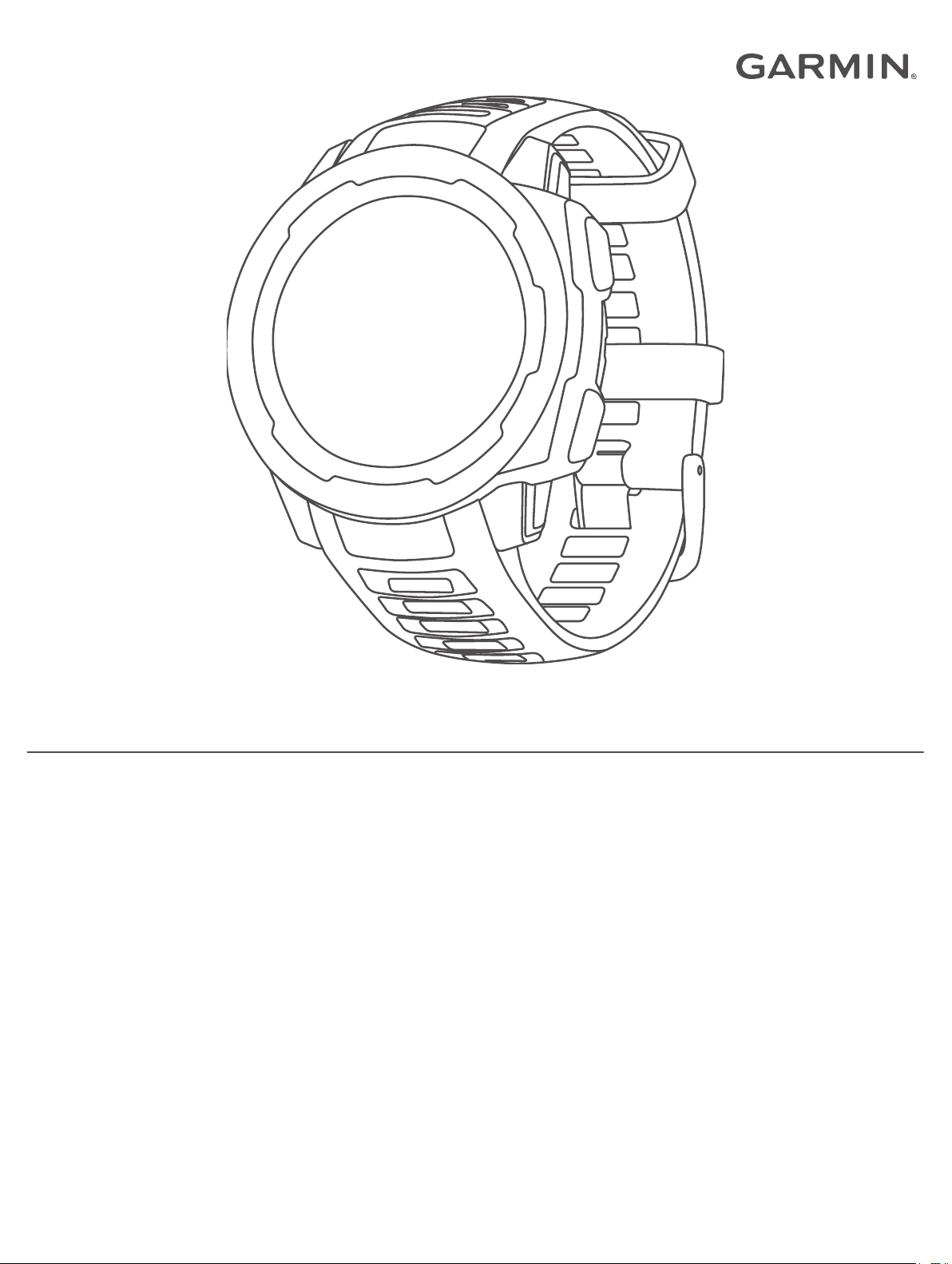
INSTINCT® SOLAR SURF
Εγχειρίδιο
κατόχου
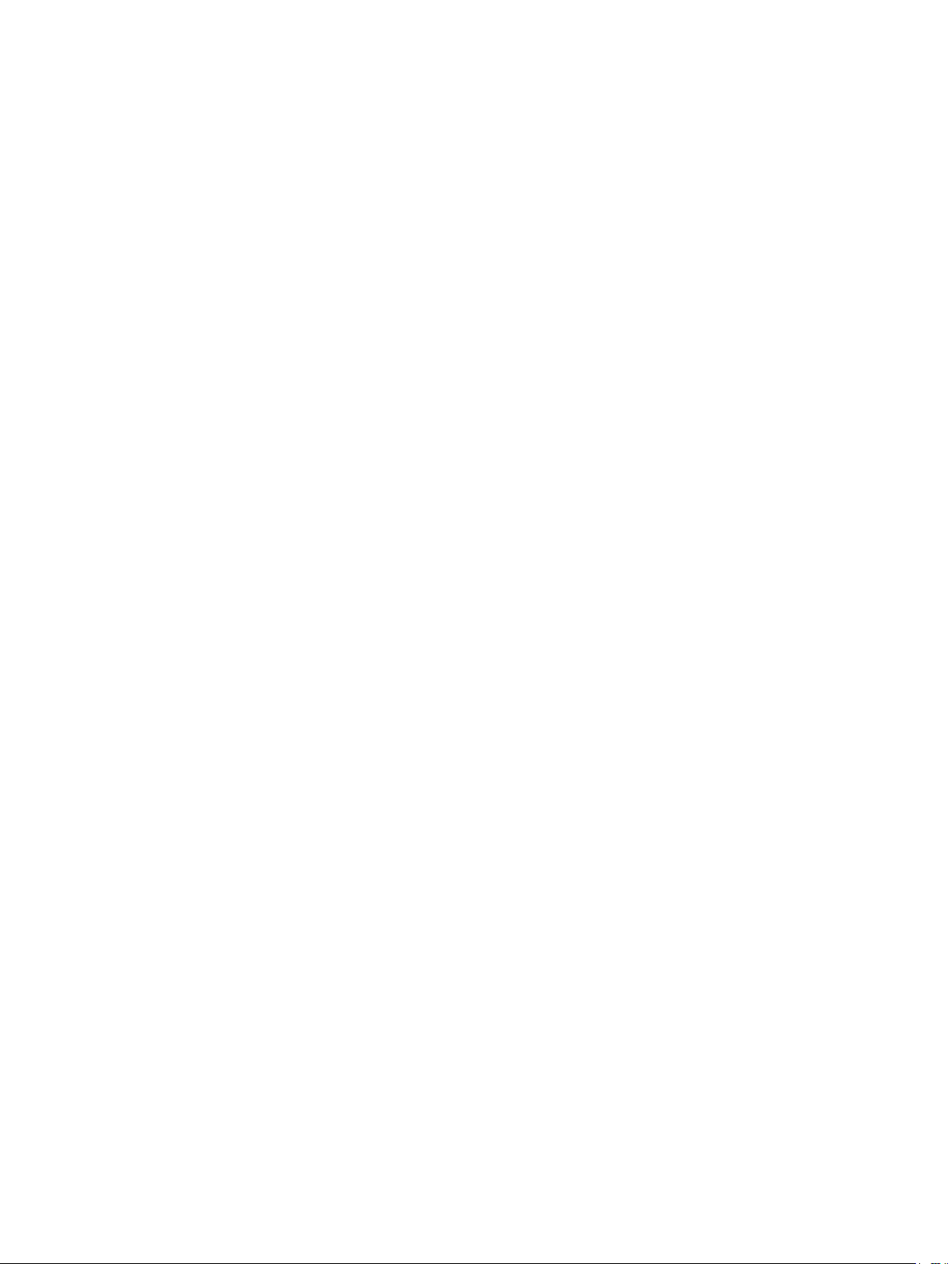
© 2020 Garmin Ltd. ή οι θυγατρικές της
Με την επιφύλαξη παντός δικαιώματος. Σύμφωνα με τους νόμους περί πνευματικών δικαιωμάτων, απαγορεύεται η αντιγραφή ολόκληρου ή τμήματος του παρόντος εγχειριδίου, χωρίς τη γραπτή
συγκατάθεση της Garmin. Η Garmin διατηρεί το δικαίωμα να αλλάξει ή να βελτιώσει τα προϊόντα της και να πραγματοποιήσει αλλαγές στο περιεχόμενο του παρόντος εγχειριδίου, χωρίς να
είναι υποχρεωμένη να γνωστοποιήσει τις όποιες αλλαγές ή βελτιώσεις σε οποιοδήποτε φυσικό ή νομικό πρόσωπο. Μεταβείτε στη διεύθυνση www.garmin.com για τρέχουσες ενημερώσεις και
επιπλέον πληροφορίες σχετικά με τη χρήση του παρόντος προϊόντος.
Η ονομασία Garmin®, το λογότυπο Garmin και οι ονομασίες ANT+®, Auto Lap®, Auto Pause®, Edge®, inReach®, Instinct®, QuickFit®, TracBack®, VIRB®, Virtual Partner® και Xero® αποτελούν
εμπορικά σήματα της Garmin Ltd. ή των θυγατρικών της, καταχωρισμένα στις Η.Π.Α. και σε άλλες χώρες.Οι ονομασίες Body Battery™, Garmin Connect™, Garmin Explore™, Garmin Express™,
Garmin Move IQ™, HRM-Swim™, HRM-Tri™, tempe™ και TrueUp™ αποτελούν εμπορικά σήματα της Garmin Ltd. ή των θυγατρικών της. Δεν επιτρέπεται η χρήση αυτών των εμπορικών σημάτων
χωρίς τη ρητή άδεια της Garmin.
Η ονομασία Android™ αποτελεί εμπορικό σήμα της Google Inc. Οι ονομασίες Apple®, iPhone® και Mac® αποτελούν εμπορικά σήματα της Apple Inc. στις Η.Π.Α. και σε άλλες χώρες. Το λεκτικό
σήμα BLUETOOTH® και τα λογότυπα ανήκουν στην Bluetooth SIG, Inc. και οποιαδήποτε χρήση των εν λόγω σημάτων από την Garmin επιτρέπεται βάσει άδειας. Σύνθετα στοιχεία ανάλυσης
καρδιακών παλμών από την Firstbeat.Οι ονομασίες Windows® και Windows NT® αποτελούν σήματα κατατεθέντα της Microsoft Corporation στις Ηνωμένες Πολιτείες και σε άλλες χώρες. Άλλα
εμπορικά σήματα και ονομασίες ανήκουν στους αντίστοιχους κατόχους τους.
Το προϊόν αυτό φέρει πιστοποίηση ANT+®. Στη διεύθυνση www.thisisant.com/directory θα βρείτε μια λίστα με συμβατά προϊόντα και εφαρμογές.
M/N: A03821
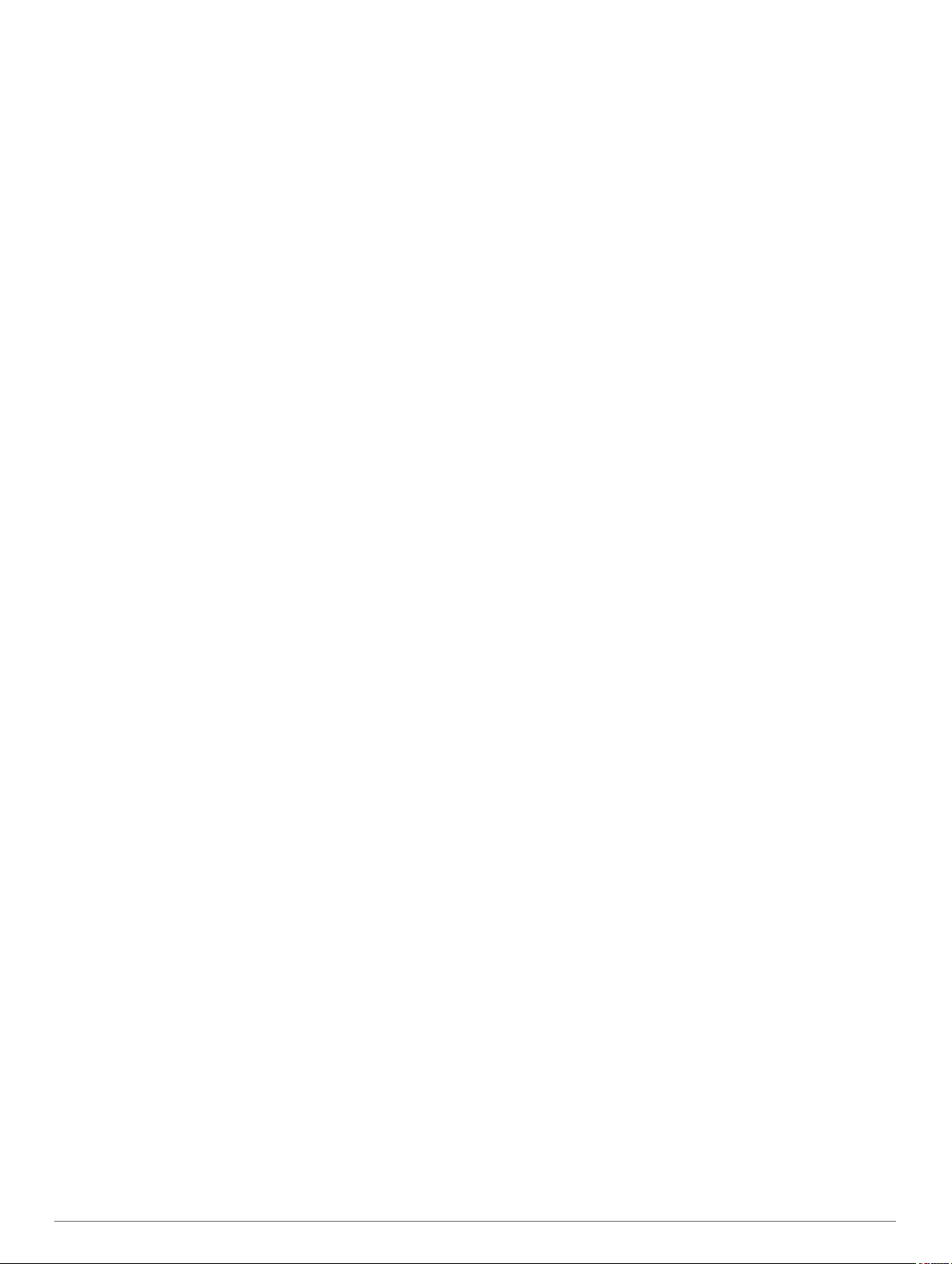
Πίνακας περιεχομένων
Παρουσίαση.................................................................... 1
Έναρξη χρήσης.......................................................................... 1
Κουμπιά................................................................................. 1
Χρήση του ρολογιού.............................................................. 1
Προβολή του μενού στοιχείων ελέγχου............................. 1
Προβολή widget................................................................ 1
Αντιστοίχιση του smartphone με τη συσκευή σας....................... 1
Φόρτιση της συσκευής................................................................ 2
Ενημερώσεις προϊόντος............................................................. 2
Ρύθμιση του Garmin Express................................................ 2
Ηλιακή φόρτιση.............................................................. 2
Προβολή του widget ηλιακής έντασης........................................ 2
Συμβουλές για την ηλιακή φόρτιση............................................. 2
Δραστηριότητες και εφαρμογές.................................... 2
Έναρξη δραστηριότητας............................................................. 2
Συμβουλές για την καταγραφή δραστηριοτήτων.................... 3
Καταστάσεις λειτουργίας........................................................ 3
Διακοπή δραστηριότητας............................................................ 3
Προσθήκη ή κατάργηση αγαπημένης δραστηριότητας............... 3
Δημιουργία προσαρμοσμένης δραστηριότητας.......................... 3
Δραστηριότητες σε εσωτερικό χώρο........................................... 3
Βαθμονόμηση της απόστασης σε διάδρομο.......................... 3
Καταγραφή δραστηριότητας γυμναστικής ενδυνάμωσης....... 4
Δραστηριότητες σε εξωτερικούς χώρους.................................... 4
Προβολή διαδρομών σε πίστες για σκι.................................. 4
Χρήση του μετρονόμου.......................................................... 4
Έναρξη εξόρμησης................................................................ 4
Αλλαγή διαστήματος καταγραφής σημείου διαδρομής...... 4
Μη αυτόματη καταγραφή σημείου διαδρομής................... 5
Προβολή σημείων διαδρομής............................................5
Κυνήγι.................................................................................... 5
Ψάρεμα.................................................................................. 5
Προβολή πληροφοριών παλίρροιας...................................... 5
Σέρφινγκ.................................................................................5
Κολύμβηση................................................................................. 6
Ορολογία κολύμβησης........................................................... 6
Τύποι κίνησης........................................................................ 6
Συμβουλές για δραστηριότητες κολύμβησης......................... 6
Ανάπαυση κατά τη διάρκεια κολύμβησης σε πισίνα.............. 6
Αυτόματη ανάπαυση.............................................................. 6
Προπόνηση με το αρχείο άσκησης........................................ 6
Απενεργοποίηση παρακολούθησης καρδιακών παλμών από
τον καρπό κατά την κολύμβηση............................................. 6
Προπόνηση..................................................................... 6
Ρύθμιση του προφίλ χρήστη σας................................................ 6
Στόχοι φυσικής κατάστασης................................................... 7
Πληροφορίες σχετικά με τις ζώνες καρδιακών παλμών......... 7
Ορισμός ζωνών καρδιακών παλμών................................ 7
Ορισμός των ζωνών καρδιακών παλμών από τη
συσκευή............................................................................ 7
Υπολογισμοί ζωνών καρδιακών παλμών.......................... 7
Παρακολούθηση δραστηριότητας............................................... 7
Αυτόματος στόχος..................................................................7
Χρήση της ειδοποίησης μετακινήσεων.................................. 8
Παρακολούθηση ύπνου......................................................... 8
Χρήση της αυτοματοποιημένης παρακολούθησης
ύπνου................................................................................ 8
Χρήση της λειτουργίας Μην ενοχλείτε............................... 8
Λεπτά έντασης....................................................................... 8
Απόκτηση λεπτών έντασης............................................... 8
Garmin Move IQ™................................................................. 8
Ρυθμίσεις παρακολούθησης δραστηριότητας........................ 8
Απενεργοποίηση παρακολούθησης δραστηριότητας....... 8
Ασκήσεις
Διαλειμματικές προπονήσεις...................................................... 9
Χρήση της υπηρεσίας Virtual Partner®.................................... 10
Ρύθμιση στόχου προπόνησης.................................................. 10
Αγώνας σε προηγούμενη δραστηριότητα................................. 10
Ατομικά ρεκόρ........................................................................... 10
..................................................................................... 9
Παρακολούθηση προπόνησης από το Garmin Connect....... 9
Έναρξη άσκησης................................................................... 9
Πληροφορίες σχετικά με το ημερολόγιο προπόνησης........... 9
Χρήση προγραμμάτων προπόνησης Garmin Connect..... 9
Δημιουργία διαλειμματικής προπόνησης............................... 9
Έναρξη διαλειμματικής προπόνησης..................................... 9
Διακοπή διαλειμματικής προπόνησης................................. 10
Ακύρωση στόχου προπόνησης........................................... 10
Προβολή των ατομικών ρεκόρ............................................. 10
Επαναφορά ατομικού ρεκόρ................................................ 10
Απαλοιφή ατομικού ρεκόρ................................................... 10
Απαλοιφή όλων των ατομικών ρεκόρ.................................. 11
Ρολόγια......................................................................... 11
Ρύθμιση ειδοποίησης................................................................ 11
Έναρξη του χρονόμετρου αντιστροφής μέτρησης.................... 11
Αποθήκευση γρήγορης αντίστροφης μέτρησης................... 11
Διαγραφή αντίστροφης μέτρησης........................................ 11
Χρήση του χρονομέτρου........................................................... 11
Συγχρονισμός της ώρας με GPS.............................................. 11
Ρύθμιση ειδοποιήσεων............................................................. 11
Προσθήκη εναλλακτικών ζωνών ώρας..................................... 11
Πλοήγηση...................................................................... 12
Αποθήκευση της θέσης σας..................................................... 12
Επεξεργασία των αποθηκευμένων θέσεών σας.................. 12
Προβολή του αλτίμετρου, του βαρόμετρου και της πυξίδας..... 12
Προβολή σημείου......................................................................12
Πλοήγηση σε προορισμό.......................................................... 12
Δημιουργία και ακολούθηση διαδρομής στη συσκευή σας....... 12
Δημιουργία διαδρομής σε Garmin Connect.............................. 12
Αποστολή διαδρομής στη συσκευή σας σε εξέλιξη.................. 12
Προβολή ή επεξεργασία στοιχείων πορείας............................. 12
Σήμανση και έναρξη πλοήγησης σε θέση "Άνθρωπος στη
θάλασσα".................................................................................. 13
Πλοήγηση με τη λειτουργία Σκόπευσε & Πήγαινε..................... 13
Πλοήγηση στο σημείο εκκίνησης κατά τη διάρκεια
δραστηριότητας........................................................................ 13
Πλοήγηση στο σημείο εκκίνησης μιας αποθηκευμένης
δραστηριότητας........................................................................ 13
Διακοπή πλοήγησης................................................................. 13
Υπολογισμός του μεγέθους μιας περιοχής............................... 13
Χάρτης...................................................................................... 13
Μετατόπιση και μεγέθυνση/σμίκρυνση του χάρτη............... 13
Πυξίδα....................................................................................... 14
Αλτίμετρο και βαρόμετρο.......................................................... 14
Ιστορικό......................................................................... 14
Χρήση ιστορικού....................................................................... 14
Προβολή του χρόνου σας σε κάθε ζώνη καρδιακών
παλμών................................................................................ 14
Προβολή συνόλων δεδομένων................................................. 14
Χρήση του μετρητή................................................................... 14
Συγχρονισμός δραστηριοτήτων................................................ 14
Διαγραφή ιστορικού.................................................................. 14
Συνδεδεμένες λειτουργίες............................................ 14
Ενεργοποίηση ειδοποιήσεων Bluetooth................................... 15
Προβολή ειδοποιήσεων....................................................... 15
Διαχείριση ειδοποιήσεων..................................................... 15
Απενεργοποίηση της σύνδεσης Bluetooth Smartphone...... 15
Ενεργοποίηση/απενεργοποίηση ειδοποιήσεων σύνδεσης με
smartphone.......................................................................... 15
Πίνακας περιεχομένων i
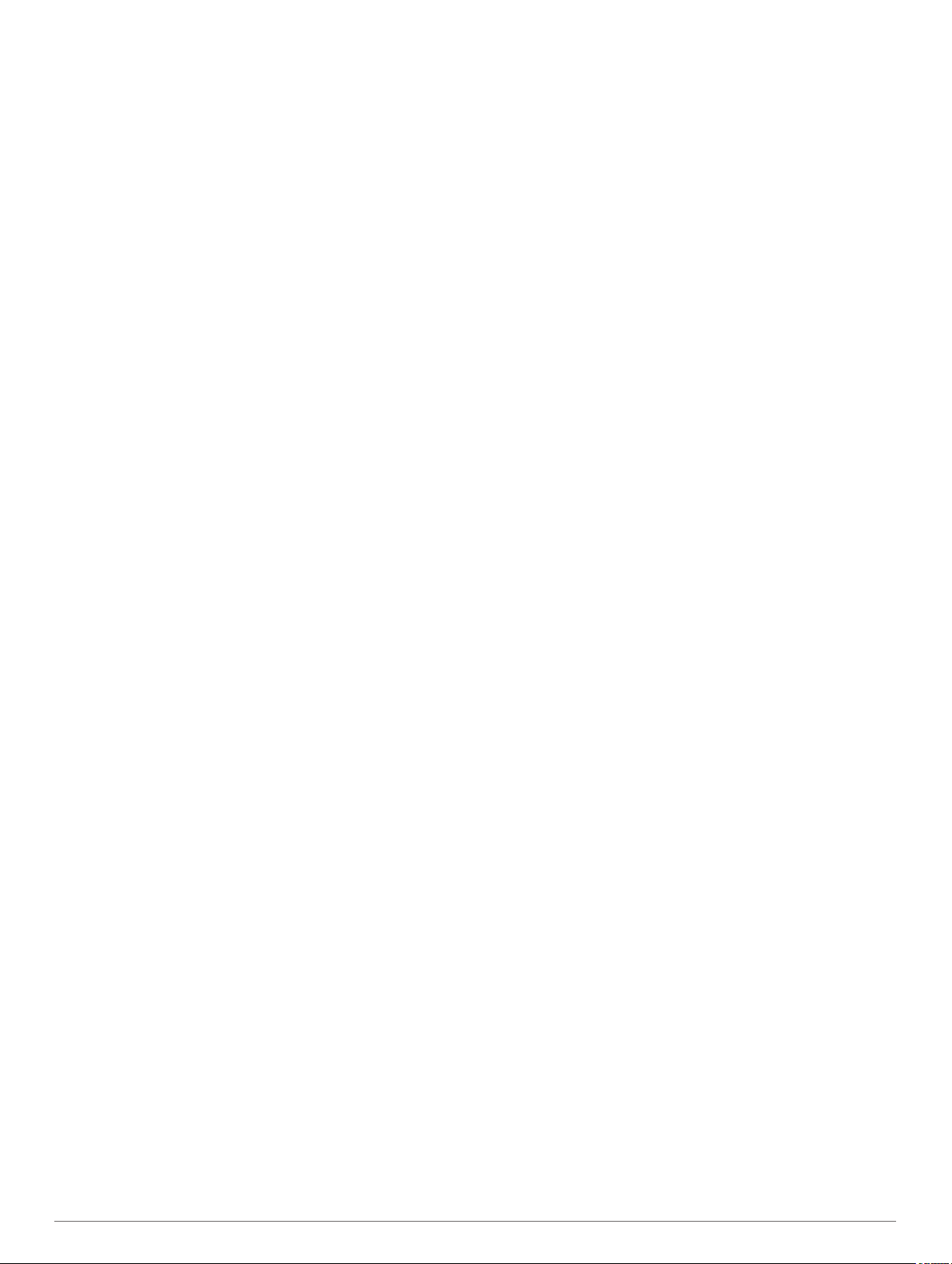
Εντοπισμός χαμένης κινητής συσκευής....................................15
Garmin Connect........................................................................15
Ενημέρωση του λογισμικού χρησιμοποιώντας την
εφαρμογήGarmin Connect................................................... 16
Ενημέρωση του λογισμικού με χρήση του
Garmin Express................................................................... 16
Χρήση του Garmin Connect στον υπολογιστή σας......... 16
Μη αυτόματος συγχρονισμός δεδομένων με το Garmin
Connect................................................................................16
Garmin Explore™..................................................................... 16
Λειτουργίες καρδιακών παλμών.................................16
Χρήση του widget επιπέδου πίεσης......................................... 16
Αισθητήριο καρδιακών παλμών από τον καρπό....................... 17
Τοποθέτηση της συσκευής.................................................. 17
Συμβουλές για ακανόνιστα δεδομένα καρδιακών παλμών.. 17
Προβολή του widget καρδιακών παλμών............................ 17
Αναμετάδοση δεδομένων καρδιακών παλμών σε συσκευές
Garmin................................................................................. 17
Μετάδοση δεδομένων καρδιακών παλμών κατά τη
διάρκεια δραστηριότητας................................................. 17
Ρύθμιση ειδοποίησης μη φυσιολογικών καρδιακών
παλμών................................................................................ 18
Απενεργοποίηση της συσκευής παρακολούθησης καρδιακών
παλμών από τον καρπό....................................................... 18
Body Battery™..........................................................................18
Προβολή του widget Body Battery....................................... 18
Συμβουλές για βελτιωμένα δεδομένα Body Battery............. 18
Παλμικό οξύμετρο........................................................ 18
Λήψη ενδείξεων παλμικού οξυμέτρου...................................... 19
Ενεργοποίηση παρακολούθησης ύπνου με παλμικό
οξύμετρο................................................................................... 19
Συμβουλές για ασυνεπή δεδομένα παλμικού οξυμέτρου.......... 19
Προσαρμογή της συσκευής σας................................. 19
Widget.......................................................................................19
Προσαρμογή του βρόχου widget......................................... 20
inReachΤηλεχειρισμός......................................................... 20
Χρήση του τηλεχειρισμού inReach.................................. 20
Τηλεχειρισμός VIRB............................................................. 20
Χειρισμός κάμερας VIRB Action...................................... 20
Έλεγχος action camera VIRB κατά τη διάρκεια
δραστηριότητας............................................................... 20
Ρυθμίσεις δραστηριοτήτων και εφαρμογής............................... 21
Προσαρμογή των οθονών δεδομένων................................. 21
Προσθήκη χάρτη σε δραστηριότητα.................................... 21
Ειδοποιήσεις........................................................................ 21
Ρύθμιση ειδοποίησης...................................................... 22
Auto Lap...............................................................................22
Επισήμανση γύρων κατά απόσταση............................... 22
Ενεργοποίηση του Auto Pause®......................................... 22
Ενεργοποίηση αυτόματων λειτουργιών ορειβασίας............. 23
Απόσταση και ταχύτητα 3D..................................................23
Ενεργοποίηση/απενεργοποίηση του πλήκτρου γύρου........ 23
Χρήση αυτόματης κύλισης................................................... 23
Αλλαγή των ρυθμίσεων GPS............................................... 23
GPS και άλλα δορυφορικά συστήματα........................... 23
UltraTrac......................................................................... 23
Ρυθμίσεις λήξης χρονικού ορίου εξοικονόμησης
ενέργειας.............................................................................. 23
Προσαρμογή της λίστας δραστηριοτήτων σας..........................24
Κατάργηση δραστηριότητας ή εφαρμογής................................ 24
Προσαρμογή του μενού στοιχείων ελέγχου.............................. 24
Προσαρμογή της εικόνας ρολογιού.......................................... 24
Ρυθμίσεις αισθητήρων.............................................................. 24
Ρυθμίσεις πυξίδας................................................................ 24
Βαθμονόμηση της πυξίδας με μη αυτόματο τρόπο......... 24
Ρύθμιση της αναφοράς Βορρά
Ρυθμίσεις αλτίμετρου........................................................... 24
Ρύθμιση του βαρομετρικού αλτίμετρου........................... 25
Ρυθμίσεις βαρόμετρου......................................................... 25
Βαθμονόμηση του βαρόμετρου....................................... 25
Ρυθμίσεις θέσης λέιζερ Xero................................................ 25
Ρυθμίσεις χάρτη........................................................................ 25
Ρυθμίσεις πλοήγησης............................................................... 25
Προσαρμογή λειτουργιών χάρτη.......................................... 25
Ρυθμίσεις κατεύθυνσης........................................................ 25
Ρύθμιση ειδοποιήσεων πλοήγησης..................................... 25
Ρυθμίσεις διαχειριστή λειτουργίας............................................ 26
Προσαρμογή λειτουργίας εξοικονόμησης μπαταρίας........... 26
Προσαρμογή καταστάσεων λειτουργίας.............................. 26
Επαναφορά κατάστασης λειτουργίας.................................. 26
Ρυθμίσεις συστήματος.............................................................. 26
Ρυθμίσεις ώρας.................................................................... 27
Αλλαγή των ρυθμίσεων φωτισμού....................................... 27
Προσαρμογή των πλήκτρων πρόσβασης............................ 27
Αλλαγή των μονάδων μέτρησης.......................................... 27
Προβολή πληροφοριών συσκευής............................................ 27
Προβολή κανονιστικών πληροφοριών και πληροφοριών
συμμόρφωσης για την ηλεκτρονική ετικέτα.......................... 27
........................................ 24
Ασύρματοι αισθητήρες................................................ 27
Αντιστοίχιση των ασύρματων αισθητήρων σας........................ 27
Χρήση προαιρετικού αισθητήρα ταχύτητας ή ρυθμού
πεταλιάς.................................................................................... 28
Αισθητήρας βημάτων................................................................ 28
Βελτίωση της βαθμονόμησης του αισθητήρα βημάτων....... 28
Μη αυτόματη βαθμονόμηση του αισθητήρα βημάτων......... 28
Ρύθμιση της ταχύτητας και της απόστασης του αισθητήρα
βημάτων............................................................................... 28
tempe™.................................................................................... 28
Στοιχεία συσκευής........................................................ 28
Προδιαγραφές........................................................................... 28
Πληροφορίες διάρκειας ζωής μπαταρίας............................. 28
Διαχείριση δεδομένων.............................................................. 29
Αποσύνδεση του καλωδίου USB......................................... 29
Διαγραφή αρχείων............................................................... 29
Συντήρηση συσκευής.................................................. 29
Φροντίδα της συσκευής σας..................................................... 29
Καθαρισμός της συσκευής................................................... 29
Αλλαγή των βραχιολιών............................................................ 29
Αντιμετώπιση προβλημάτων...................................... 30
Η συσκευή μου είναι ρυθμισμένη σε λάθος γλώσσα................ 30
Διαχείριση αρχείων γλώσσας................................................... 30
Είναι το smartphone μου συμβατό με τη συσκευή μου;............ 30
Το τηλέφωνό μου δεν συνδέεται στη συσκευή......................... 30
Μπορώ να χρησιμοποιήσω τον αισθητήρα Bluetooth με το ρολόι
μου;........................................................................................... 30
Επανεκκίνηση της συσκευής σας............................................. 30
Επαναφορά όλων των προεπιλεγμένων ρυθμίσεων................ 31
Λήψη δορυφορικού σήματος.................................................... 31
Βελτίωση δορυφορικής λήψης GPS.................................... 31
Η ένδειξη θερμοκρασίας δεν είναι ακριβής............................... 31
Μεγιστοποίηση της διάρκειας ζωής της μπαταρίας.................. 31
Παρακολούθηση δραστηριότητας............................................. 31
Δεν εμφανίζεται ο ημερήσιος αριθμός βημάτων μου........... 31
Ο αριθμός βημάτων μου δεν φαίνεται να είναι ακριβής....... 31
Οι αριθμοί βημάτων στη συσκευή μου και στον λογαριασμό
μου Garmin Connect δεν ταιριάζουν.................................... 32
Ο αριθμός των ορόφων που ανεβήκατε δεν φαίνεται να είναι
σωστός.................................................................................32
Τα λεπτά έντασής μου αναβοσβήνουν................................ 32
Λήψη περισσότερων πληροφοριών.......................................... 32
ii Πίνακας περιεχομένων
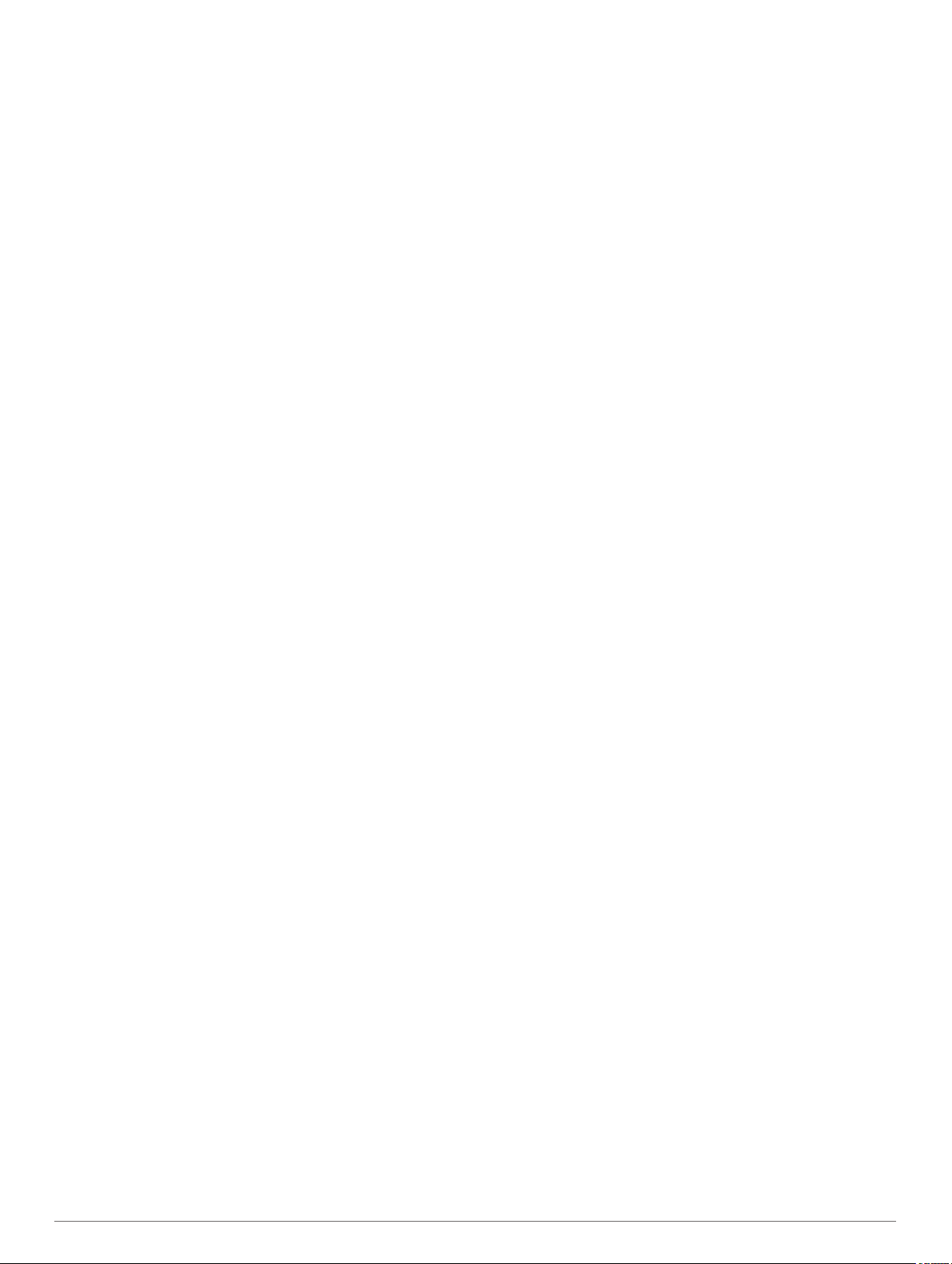
Παράρτημα.................................................................... 32
Πεδία δεδομένων...................................................................... 32
Μέγεθος και διάμετρος τροχών.................................................35
Ορισμοί συμβόλων................................................................... 35
Ευρετήριο...................................................................... 36
Πίνακας περιεχομένων iii
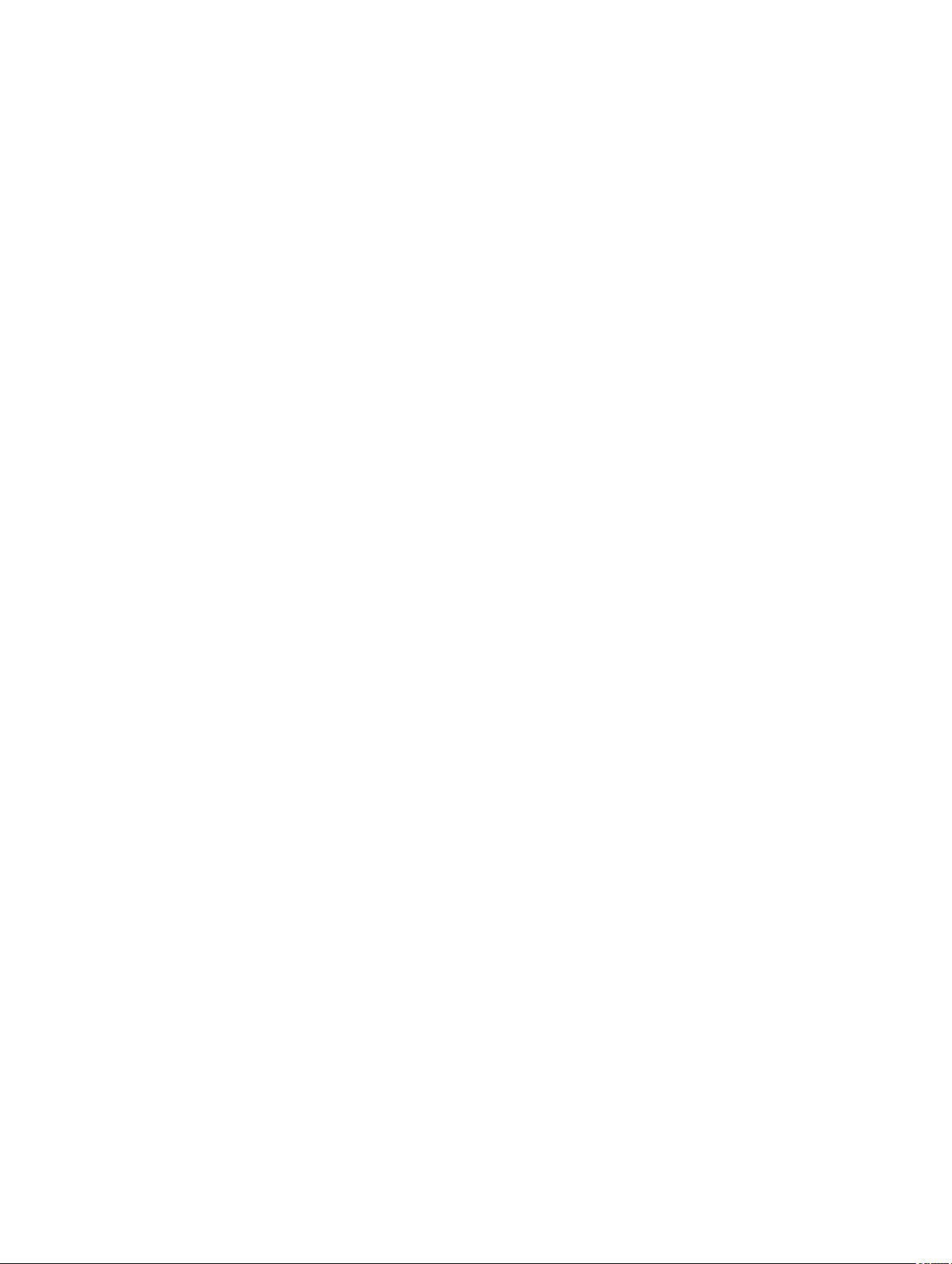
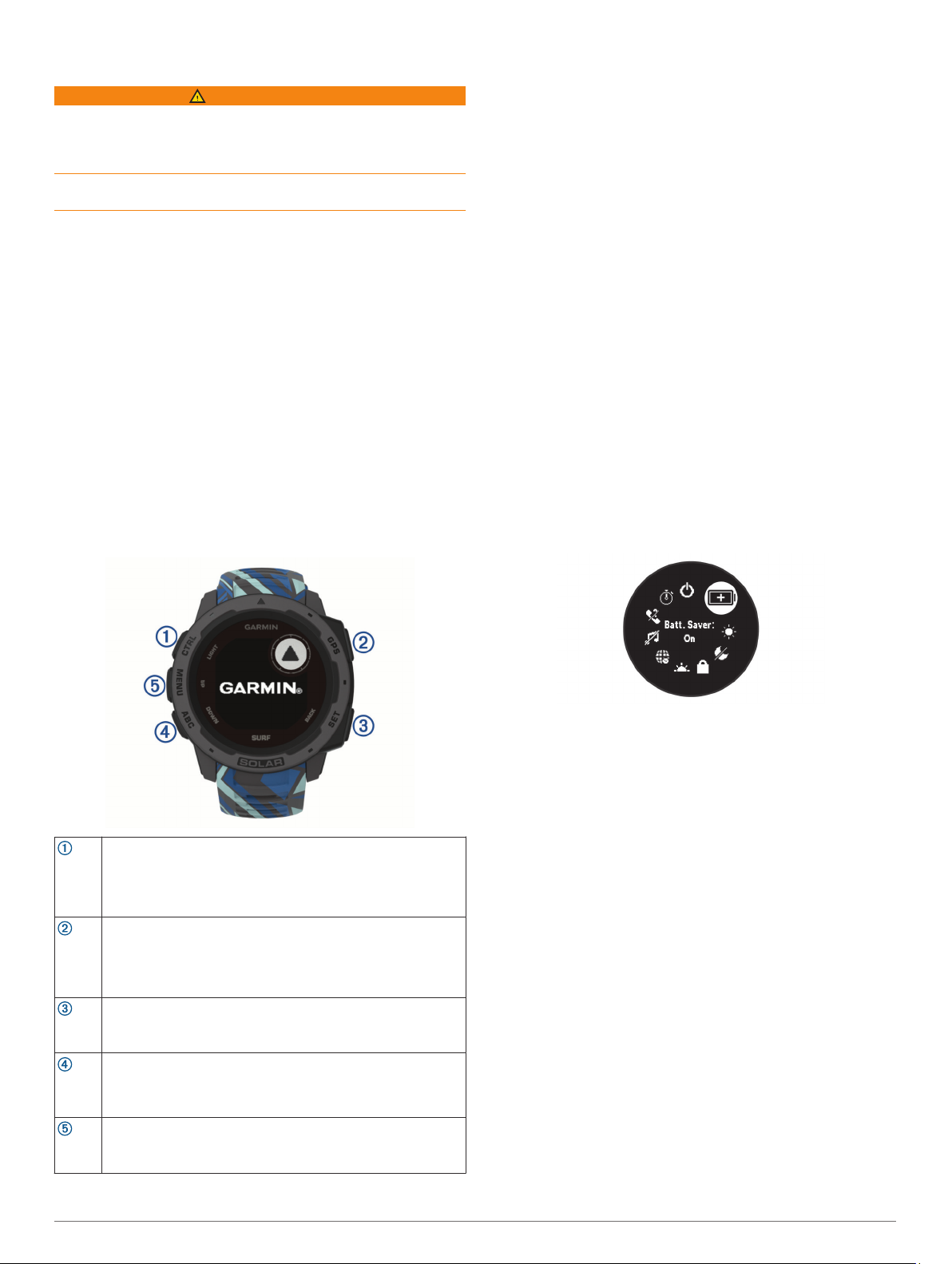
Παρουσίαση
ΠΡΟΕΙΔΟΠΟΙΗΣΗ
Ανατρέξτε στον οδηγό Σημαντικές πληροφορίες για την ασφάλεια
και το προϊόν που περιλαμβάνεται στη συσκευασία του
προϊόντος, για προειδοποιήσεις σχετικά με το προϊόν και άλλες
σημαντικές πληροφορίες.
Συνιστάται να συμβουλεύεστε πάντοτε το γιατρό σας προτού
ξεκινήσετε ή τροποποιήσετε οποιοδήποτε πρόγραμμα άσκησης.
Έναρξη χρήσης
Την πρώτη φορά που θα χρησιμοποιήσετε το ρολόι, θα πρέπει
να εκτελέσετε αυτές τις ενέργειες για να το ρυθμίσετε και για να
μάθετε τις βασικές λειτουργίες.
Πατήστε CTRL για να ενεργοποιήσετε το ρολόι (Κουμπιά,
1
σελίδα 1).
Ακολουθήστε τις οδηγίες που εμφανίζονται στην οθόνη για να
2
ολοκληρώσετε την αρχική ρύθμιση.
Κατά τη διάρκεια της αρχικής ρύθμισης, μπορείτε να
εγκαταστήσετε την εφαρμογή Garmin Connect™ και να
αντιστοιχίσετε το smartphone με το ρολόι σας, για να
λαμβάνετε ειδοποιήσεις και άλλα (Αντιστοίχιση του
smartphone με τη συσκευή σας, σελίδα 1).
Φορτίστε τη συσκευή πλήρως (Φόρτιση της συσκευής,
3
σελίδα 2).
Ξεκινήστε μια δραστηριότητα (Έναρξη δραστηριότητας,
4
σελίδα 2).
Κουμπιά
Χρήση του ρολογιού
• Πατήστε παρατεταμένα το CTRL για να δείτε το μενού
στοιχείων ελέγχου.
Το μενού στοιχείων ελέγχου παρέχει γρήγορη πρόσβαση σε
λειτουργίες που χρησιμοποιούνται συχνά, όπως η
ενεργοποίηση της λειτουργίας "Μην ενοχλείτε", η
ενεργοποίηση της λειτουργίας εξοικονόμησης μπαταρίας και
η απενεργοποίηση του ρολογιού.
• Από το καντράν του ρολογιού, πατήστε UP ή DOWN, για να
περιηγηθείτε στον βρόχο του widget.
Το ρολόι σας διαθέτει προεγκατεστημένα widget που
παρέχουν πληροφορίες με μια ματιά. Υπάρχουν διαθέσιμα
περισσότερα widget κατά τη σύζευξη του ρολογιού σας με
ένα smartphone.
• Από το καντράν του ρολογιού, πατήστε GPS για να
ξεκινήσετε μια δραστηριότητα ή να ανοίξετε μια εφαρμογή
(Έναρξη δραστηριότητας, σελίδα 2).
• Πατήστε παρατεταμένα το MENU για να προσαρμόσετε το
καντράν του ρολογιού, να κάνετε ρυθμίσεις και να
αντιστοιχίσετε ασύρματους αισθητήρες.
Προβολή του μενού στοιχείων ελέγχου
Το μενού των στοιχείων ελέγχου περιέχει επιλογές, όπως
ενεργοποίηση της λειτουργίας Μην ενοχλείτε, κλείδωμα των
πλήκτρων και απενεργοποίηση της συσκευής.
ΣΗΜΕΙΩΣΗ: Μπορείτε να προσθέσετε, να αλλάξετε τη σειρά και
να καταργήσετε τις επιλογές στο μενού στοιχείων ελέγχου
(Προσαρμογή του μενού στοιχείων ελέγχου, σελίδα 24).
Από οποιαδήποτε οθόνη, πατήστε παρατεταμένα το CTRL.
1
Πατήστε το για να ενεργοποιήσετε/απενεργοποιήσετε τον
φωτισμό.
LIGHT
Πατήστε το για να ενεργοποιήσετε τη συσκευή.
CTRL
Πατήστε το παρατεταμένα για να δείτε το μενού στοιχείων
ελέγχου.
Πατήστε το για να δείτε τη λίστα δραστηριοτήτων και να ξεκινήσετε ή να σταματήσετε μια δραστηριότητα.
GPS
Πατήστε το για να ορίσετε μια επιλογή σε ένα μενού.
Πατήστε το παρατεταμένα για να δείτε συντεταγμένες GPS και
να αποθηκεύσετε τη θέση σας.
Πατήστε για να επιστρέψετε στην προηγούμενη οθόνη.
Πατήστε το παρατεταμένα για να δείτε το μενού ρολογιού.
BACK
SET
Πατήστε το για μετακίνηση μεταξύ των μενού και του βρόχου
widget.
DOWN
Πατήστε το παρατεταμένα για να δείτε την οθόνη αλτίμετρου,
ABC
βαρόμετρου και πυξίδας (ABC).
Πατήστε το για μετακίνηση μεταξύ των μενού και του βρόχου
widget.
UP
Πατήστε το παρατεταμένα για να δείτε το μενού.
MENU
Πατήστε UP ή DOWN για να μετακινηθείτε με κύλιση στις
2
επιλογές.
Προβολή widget
Η συσκευή διαθέτει προεγκατεστημένα αρκετά widget και
υπάρχουν ακόμα περισσότερα διαθέσιμα όταν πραγματοποιείτε
σύζευξη της συσκευής σας με smartphone.
• Πατήστε UP ή DOWN.
Η συσκευή εκτελεί κύλιση στο βρόχο widget.
• Πατήστε GPS για να δείτε πρόσθετες επιλογές και λειτουργίες
για ένα widget.
Αντιστοίχιση του smartphone με τη συσκευή σας
Για να χρησιμοποιήσετε τις λειτουργίες διασύνδεσης της
συσκευής Instinct, πρέπει να την αντιστοιχίσετε απευθείας μέσω
της εφαρμογής Garmin Connect και όχι από τις ρυθμίσεις
Bluetooth® του smartphone σας.
Από το κατάστημα εφαρμογών του smartphone σας,
1
εγκαταστήστε και ανοίξτε την εφαρμογή Garmin Connect.
Τοποθετήστε το smartphone σε απόσταση έως 10 m (33 ft.)
2
από τη συσκευή σας.
Πατήστε CTRL για να ενεργοποιήσετε τη συσκευή.
3
Την πρώτη φορά που θα την ενεργοποιήσετε, η συσκευή
βρίσκεται σε λειτουργία αντιστοίχισης.
ΣΥΜΒΟΥΛΗ: Για να μεταβείτε μη αυτόματα στη λειτουργία
σύζευξης, μπορείτε να πατήσετε παρατεταμένα το MENU και
να επιλέξετε Ρυθμίσεις > Αντιστοίχιση τηλεφώνου.
Παρουσίαση 1
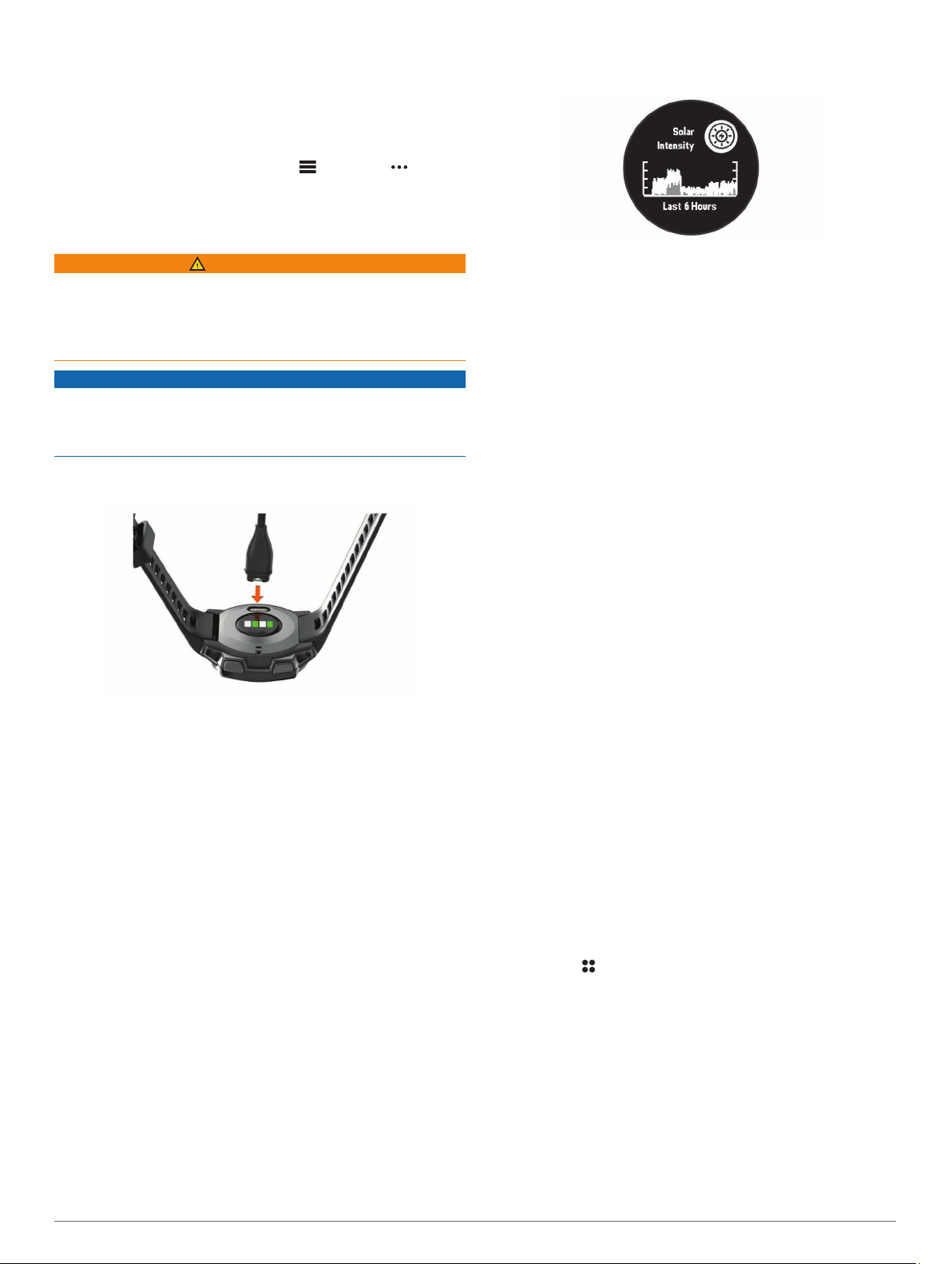
Ορίστε μια επιλογή για να προσθέσετε τη συσκευή σας στο
4
λογαριασμό Garmin Connect:
• Αν αυτή είναι η πρώτη φορά που αντιστοιχίζετε μια
συσκευή με την εφαρμογή Garmin Connect, ακολουθήστε
τις οδηγίες που εμφανίζονται στην οθόνη.
• Αν έχετε ήδη αντιστοιχίσει κάποια άλλη συσκευή με την
εφαρμογή Garmin Connect, στο ή το μενού επιλέξτε
Συσκευές Garmin > Προσθήκη συσκευής και
ακολουθήστε τις οδηγίες που εμφανίζονται στην οθόνη.
Φόρτιση της συσκευής
Εμφανίζεται ένα γράφημα της έντασης της ηλιακής
απορροφούμενης ισχύος για τις τελευταίες 6 ώρες.
ΠΡΟΕΙΔΟΠΟΙΗΣΗ
Η παρούσα συσκευή περιλαμβάνει μπαταρία ιόντων λιθίου.
Ανατρέξτε στον οδηγό Σημαντικές πληροφορίες για την ασφάλεια
και το προϊόν που περιλαμβάνεται στη συσκευασία του
προϊόντος, για προειδοποιήσεις σχετικά με το προϊόν και άλλες
σημαντικές πληροφορίες.
ΕΙΔΟΠΟΙΗΣΗ
Για να αποφύγετε τη διάβρωση, σκουπίστε καλά και στεγνώστε
τις επαφές και τη γύρω περιοχή, πριν από τη φόρτιση ή τη
σύνδεση σε υπολογιστή. Ανατρέξτε στις οδηγίες καθαρισμού στο
παράρτημα.
Συνδέστε το μικρό άκρο του καλωδίου USB στη θύρα
1
φόρτισης της συσκευής.
Συνδέστε το μεγάλο άκρο του καλωδίου USB σε μια θύρα
2
φόρτισης USB.
Φορτίστε πλήρως τη συσκευή.
3
Ενημερώσεις προϊόντος
Στον υπολογιστή σας, εγκαταστήστε την εφαρμογή Garmin
Express™ (www.garmin.com/express). Στο smartphone σας,
εγκαταστήστε την εφαρμογή Garmin Connect.
Αυτή η εφαρμογή παρέχει εύκολη πρόσβαση σε αυτές τις
υπηρεσίες για τις συσκευές Garmin®:
• Ενημερώσεις λογισμικού
• Τα δεδομένα αποστέλλονται στο Garmin Connect
• Δήλωση προϊόντος
Ρύθμιση του Garmin Express
Συνδέστε τη συσκευή στον υπολογιστή χρησιμοποιώντας ένα
1
καλώδιο USB.
Μεταβείτε στη διεύθυνση www.garmin.com/express.
2
Ακολουθήστε τις οδηγίες που εμφανίζονται στην οθόνη.
3
Ηλιακή φόρτιση
Τα μοντέλα ρολογιού με δυνατότητα ηλιακής φόρτισης σάς
επιτρέπουν να φορτίζετε το ρολόι σας ενώ το χρησιμοποιείτε.
Προβολή του widget ηλιακής έντασης
Από το καντράν του ρολογιού, πατήστε UP ή DOWN, για να
περιηγηθείτε στο βρόχο του widget ηλιακής έντασης.
Συμβουλές για την ηλιακή φόρτιση
Για να μεγιστοποιήσετε τη διάρκεια ζωής της μπαταρίας του
ρολογιού σας, ακολουθήστε αυτές τις συμβουλές.
• Όταν φοράτε το ρολόι, αποφεύγετε να καλύπτετε το καντράν
με το μανίκι σας.
• Όταν δεν φοράτε το ρολόι, στρέψτε το καντράν προς μια
πηγή έντονου φωτός, όπως το φως του ήλιου ή το φως
φθορισμού.
Το ρολόι θα φορτίζεται ταχύτερα όταν εκτίθεται σε ηλιακό
φως, επειδή ο φακός ηλιακής φόρτισης είναι
βελτιστοποιημένος για το φάσμα του ηλιακού φωτός.
• Για μέγιστη απόδοση μπαταρίας, φορτίστε το ρολόι σε έντονο
ηλιακό φως.
ΣΗΜΕΙΩΣΗ: Το ρολόι προστατεύεται από την υπερθέρμανση
και σταματά τη φόρτιση αυτόματα, εάν η εσωτερική
θερμοκρασία υπερβεί το όριο θερμοκρασίας ηλιακής
φόρτισης (Προδιαγραφές, σελίδα 28).
ΣΗΜΕΙΩΣΗ: Το ρολόι δεν φορτίζεται με τον ήλιο όταν
συνδέεται σε εξωτερική πηγή ισχύος ή όταν η μπαταρία είναι
πλήρης.
Δραστηριότητες και εφαρμογές
Η συσκευή σας μπορεί να χρησιμοποιηθεί για δραστηριότητες
εσωτερικού χώρου, εξωτερικού χώρου, άθλησης και φυσικής
κατάστασης. Όταν ξεκινάτε μια δραστηριότητα, η συσκευή
εμφανίζει και καταγράφει δεδομένα αισθητήρων. Μπορείτε να
αποθηκεύσετε δραστηριότητες και να τις μοιραστείτε με την
κοινότητα Garmin Connect.
Για περισσότερες πληροφορίες σχετικά με την ακρίβεια της
παρακολούθησης δραστηριότητας και των μετρήσεων φυσικής
κατάστασης, μεταβείτε στη διεύθυνσηgarmin.com/ataccuracy.
Έναρξη δραστηριότητας
Όταν ξεκινάτε μια δραστηριότητα, το GPS ενεργοποιείται
αυτόματα (αν χρειάζεται).
Από το καντράν του ρολογιού, πατήστε το GPS.
1
Ορίστε μια επιλογή:
2
• Επιλέξτε μια δραστηριότητα από τα αγαπημένα σας.
• Επιλέξτε και κατόπιν επιλέξτε μια δραστηριότητα από
την αναπτυγμένη λίστα δραστηριοτήτων.
Αν η δραστηριότητα απαιτεί σήματα GPS, μεταβείτε σε
3
εξωτερικό χώρο με ανεμπόδιστο οπτικό πεδίο προς τον
ουρανό και περιμένετε μέχρι να είναι έτοιμη η συσκευή.
Η συσκευή είναι έτοιμη αφού καθορίσει τους καρδιακούς
παλμούς σας, λάβει σήματα GPS (εάν απαιτούνται) και
συνδεθεί με τους ασύρματους αισθητήρες σας (εάν
απαιτούνται).
Πατήστε το GPS για να ξεκινήσει το χρονόμετρο
4
δραστηριότητας.
Η συσκευή καταγράφει δεδομένα δραστηριότητας μόνο όταν
εκτελείται η αντίστροφη μέτρηση της δραστηριότητας.
2 Ηλιακή φόρτιση
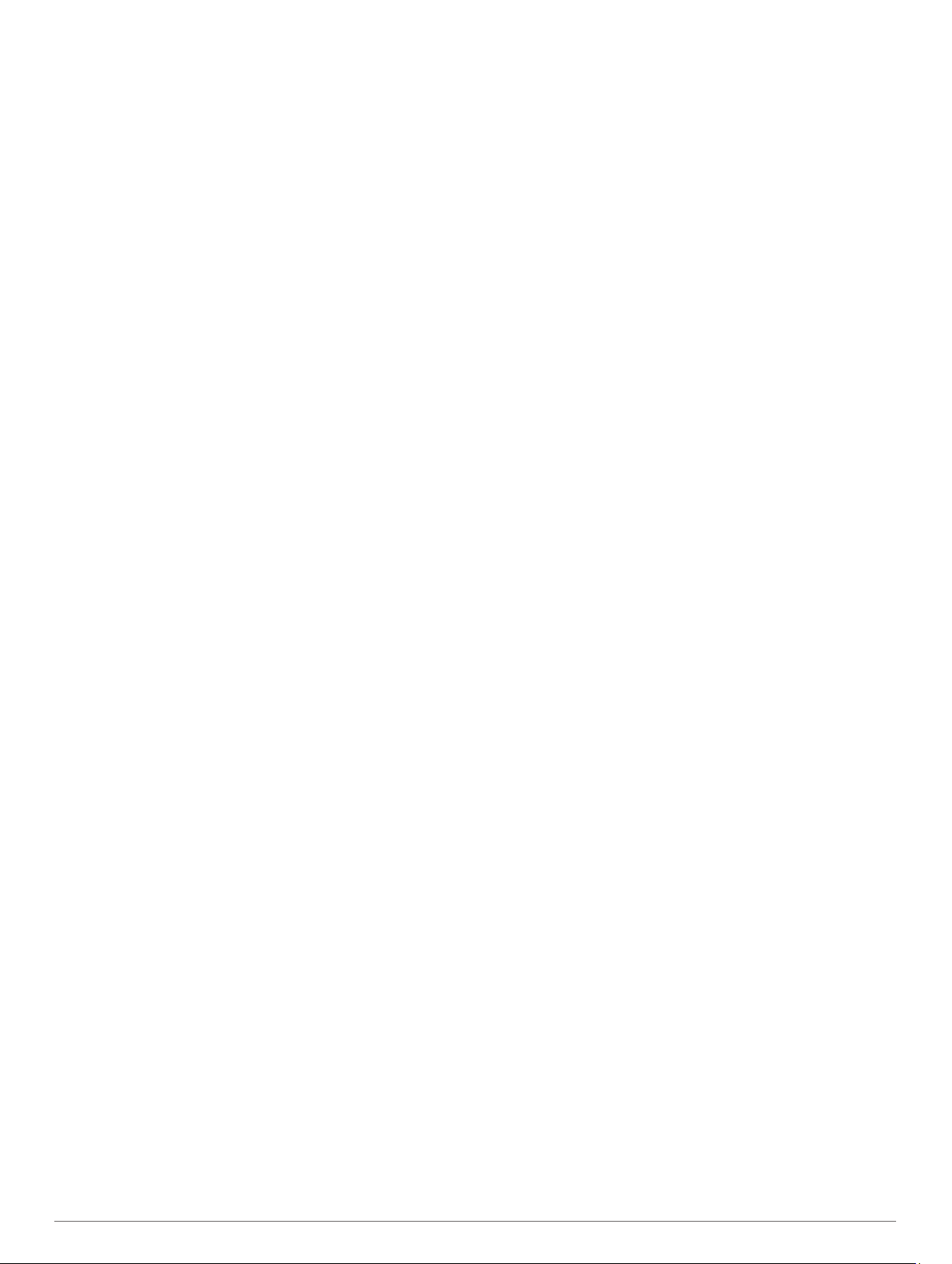
Συμβουλές για την καταγραφή δραστηριοτήτων
• Φορτίστε τη συσκευή προτού ξεκινήσετε μια δραστηριότητα
(Φόρτιση της συσκευής, σελίδα 2).
• Πατήστε UP ή DOWN για να προβάλετε πρόσθετες σελίδες
δεδομένων.
Καταστάσεις λειτουργίας
Οι καταστάσεις λειτουργίας σάς επιτρέπουν να ορίζετε γρήγορα
τις ρυθμίσεις συστήματος, τις ρυθμίσεις δραστηριότητας και τις
ρυθμίσεις GPS, για να παρατείνετε τη διάρκεια ζωής της
μπαταρίας κατά τη διάρκεια μιας δραστηριότητας. Για
παράδειγμα, οι καταστάσεις λειτουργίας μπορούν να
αποσυνδέσουν αντιστοιχισμένους αισθητήρες και να
ενεργοποιήσουν την επιλογή GPS UltraTrac. Μπορείτε επίσης
να δημιουργήσετε προσαρμοσμένες καταστάσεις λειτουργίας.
Κατά τη διάρκεια μιας δραστηριότητας, κρατήστε πατημένο το
MENU, επιλέξτε Κατ. λειτουργίας και ορίστε μια επιλογή.
Διακοπή δραστηριότητας
Πατήστε το GPS.
1
Ορίστε μια επιλογή:
2
• Για να συνεχίσετε τη δραστηριότητά σας, επιλέξτε
Συνέχιση.
• Για να αποθηκεύσετε τη δραστηριότητα και να
επιστρέψετε στη λειτουργία ρολογιού, επιλέξτε
Αποθήκευση > Τέλος.
• Για να αναστείλετε τη δραστηριότητά σας και να τη
συνεχίσετε αργότερα, επιλέξτε Συνέχιση αργότ..
• Για να πλοηγηθείτε πίσω στο σημείο εκκίνησης της
δραστηριότητάς σας κατά μήκος της διαδρομής που
διανύσατε, επιλέξτε Επιστροφή στην αρχή > TracBack.
ΣΗΜΕΙΩΣΗ: Αυτή η λειτουργία είναι διαθέσιμη μόνο για
δραστηριότητες που χρησιμοποιούν GPS.
• Για να πλοηγηθείτε πίσω στο σημείο εκκίνησης της
δραστηριότητάς σας από την πιο άμεση διαδρομή,
επιλέξτε Επιστροφή στην αρχή > Ευθεία γραμμή.
ΣΗΜΕΙΩΣΗ: Αυτή η λειτουργία είναι διαθέσιμη μόνο για
δραστηριότητες που χρησιμοποιούν GPS.
• Για να απορρίψετε τη δραστηριότητα και να επιστρέψετε
στη λειτουργία ρολογιού, επιλέξτε Απόρριψη > Ναι.
ΣΗΜΕΙΩΣΗ: Αφού σταματήσετε τη δραστηριότητα, η
συσκευή την αποθηκεύει αυτόματα μετά από 30 λεπτά.
Προσθήκη ή κατάργηση αγαπημένης δραστηριότητας
Η λίστα με τις αγαπημένες σας δραστηριότητες εμφανίζεται όταν
πατήσετε GPS από το καντράν ρολογιού και παρέχει γρήγορη
πρόσβαση στις δραστηριότητες που χρησιμοποιείτε συχνότερα.
Την πρώτη φορά που πατάτε το GPS για να ξεκινήσετε μια
δραστηριότητα, η συσκευή σάς προτρέπει να επιλέξετε τις
αγαπημένες σας δραστηριότητες. Μπορείτε να προσθέσετε ή να
καταργήσετε αγαπημένες δραστηριότητες οποιαδήποτε στιγμή.
Πατήστε παρατεταμένα MENU.
1
Επιλέξτε Ρυθμίσεις > Δραστ. και εφαρμογές.
2
Οι αγαπημένες σας δραστηριότητες εμφανίζονται στο επάνω
μέρος της λίστας με λευκό φόντο. Οι υπόλοιπες
δραστηριότητες εμφανίζονται με μαύρο φόντο στην
εκτεταμένη λίστα.
Ορίστε μια επιλογή:
3
• Για να προσθέσετε μια αγαπημένη δραστηριότητα,
επιλέξτε τη δραστηριότητα και κατόπιν επιλέξτε Ορισμός
ως αγαπημένο.
• Για να καταργήσετε μια αγαπημένη δραστηριότητα,
επιλέξτε τη δραστηριότητα και κατόπιν επιλέξτε Κατάργ.
από Αγαπημένα.
Δημιουργία προσαρμοσμένης δραστηριότητας
Από το καντράν του ρολογιού, πατήστε το GPS.
1
Επιλέξτε Προσθήκη.
2
Ορίστε μια επιλογή:
3
• Επιλέξτε Αντιγρ. δραστηρ. για να δημιουργήσετε τη δική
σας προσαρμοσμένη δραστηριότητα, ξεκινώντας από μία
από τις αποθηκευμένες σας δραστηριότητες.
• Επιλέξτε Άλλο για να δημιουργήσετε μια νέα
προσαρμοσμένη δραστηριότητα.
Εάν είναι απαραίτητο, επιλέξτε έναν τύπο δραστηριότητας.
4
Επιλέξτε ένα όνομα ή εισαγάγετε ένα προσαρμοσμένο
5
όνομα.
Τα διπλότυπα ονόματα δραστηριότητας περιλαμβάνουν έναν
αριθμό, για παράδειγμα: Ποδήλατο(2).
Ορίστε μια επιλογή:
6
• Ορίστε μια επιλογή για να προσαρμόσετε συγκεκριμένες
ρυθμίσεις δραστηριότητας. Για παράδειγμα, μπορείτε να
προσαρμόσετε τις οθόνες δεδομένων ή τις αυτόματες
λειτουργίες.
• Επιλέξτε Τέλος για να αποθηκεύσετε και να
χρησιμοποιήσετε την προσαρμοσμένη δραστηριότητα.
Επιλέξτε Ναι για να προσθέσετε τη δραστηριότητα στη λίστα
7
αγαπημένων σας.
Δραστηριότητες σε εσωτερικό χώρο
Η συσκευή Instinct μπορεί να χρησιμοποιηθεί για προπόνηση σε
εσωτερικούς χώρους, όπως τρέξιμο σε κλειστό στίβο ή με τη
χρήση στατικού ποδηλάτου ή προπονητηρίου εσωτερικού
χώρου. Το GPS είναι απενεργοποιημένο για δραστηριότητες σε
εσωτερικό χώρο (Ρυθμίσεις δραστηριοτήτων και εφαρμογής,
σελίδα 21).
Όταν τρέχετε ή περπατάτε με το GPS απενεργοποιημένο, η
ταχύτητα, η απόσταση και η συχνότητα βημάτων υπολογίζονται
με το επιταχυνσιόμετρο της συσκευής. Το επιταχυνσιόμετρο
διαθέτει αυτόματη βαθμονόμηση. Η ακρίβεια των δεδομένων
ταχύτητας, απόστασης και συχνότητας βημάτων βελτιώνεται
μετά από μερικές διαδρομές για τρέξιμο ή περπάτημα σε
εξωτερικό χώρο με τη χρήση GPS.
ΣΥΜΒΟΥΛΗ: Αν κρατιέστε από τις χειρολαβές στο διάδρομο, θα
επηρεαστεί η ακρίβεια των δεδομένων. Μπορείτε να
χρησιμοποιήσετε ένα προαιρετικό Foot Pod για την καταγραφή
του ρυθμού και της απόστασης.
Όταν κάνετε ποδήλατο με το GPS απενεργοποιημένο, τα
δεδομένα ταχύτητας και απόστασης δεν είναι διαθέσιμα, εκτός
αν έχετε ένα προαιρετικό αισθητήριο που στέλνει στη συσκευή
δεδομένα ταχύτητας και απόστασης, όπως αισθητήριο
ταχύτητας ή ρυθμού πεταλιάς.
Βαθμονόμηση της απόστασης σε διάδρομο
Για την καταγραφή αποστάσεων μεγαλύτερης ακρίβειας για το
τρέξιμο σε διάδρομο, μπορείτε να βαθμονομήσετε την απόσταση
σε διάδρομο αφού τρέξετε τουλάχιστον 1,5 km (1 mi.) σε
διάδρομο. Αν χρησιμοποιείτε διαφορετικούς διαδρόμους,
μπορείτε να βαθμονομήσετε μη αυτόματα την απόσταση σε
κάθε διάδρομο ή μετά από κάθε τρέξιμο.
Ξεκινήστε μια δραστηριότητα διαδρόμου (Έναρξη
1
δραστηριότητας, σελίδα 2).
Τρέξτε στον διάδρομο μέχρι η συσκευή Instinct Solar Surf να
2
καταγράψει τουλάχιστον 1,5 χλμ. (1 μίλι).
Αφού ολοκληρώσετε τη διαδρομή τρεξίματος, πατήστε GPS.
3
Ορίστε μια επιλογή:
4
• Για να βαθμονομήσετε την απόσταση σε διάδρομο για
πρώτη φορά, επιλέξτε Αποθήκευση.
Δραστηριότητες και εφαρμογές 3
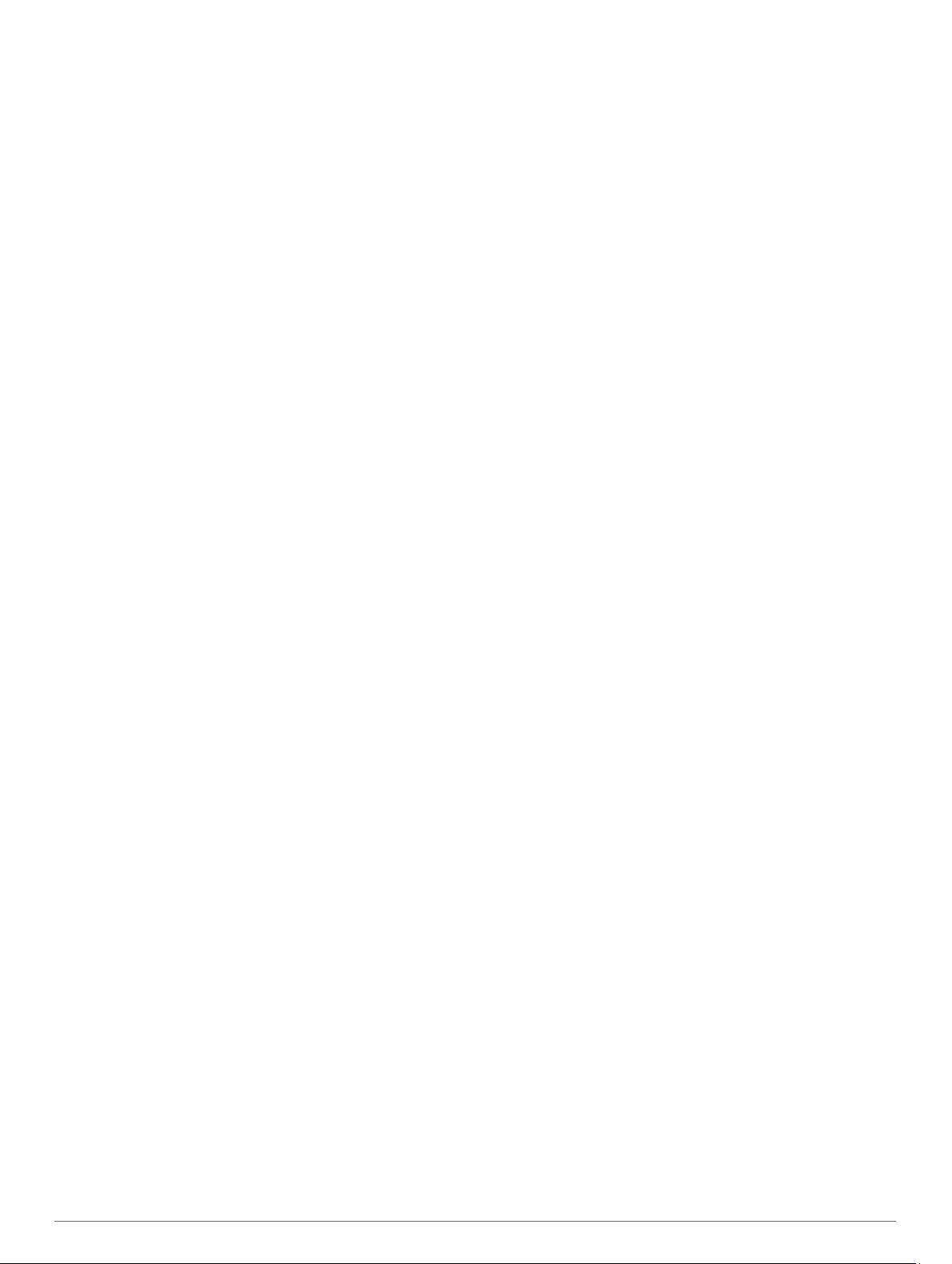
Η συσκευή σάς προτρέπει να ολοκληρώσετε τη
βαθμονόμηση διαδρόμου.
• Για να βαθμονομήσετε μη αυτόματα την απόσταση σε
διάδρομο μετά την πρώτη βαθμονόμηση, επιλέξτε
Βαθμον. & αποθ. > Ναι.
Ελέγξτε την οθόνη του διαδρόμου για να δείτε την απόσταση
5
που διανύθηκε και εισαγάγετε την απόσταση στη συσκευή
σας.
Καταγραφή δραστηριότητας γυμναστικής ενδυνάμωσης
Μπορείτε να καταγράψετε σετ κατά τη διάρκεια μιας
δραστηριότητας γυμναστικής ενδυνάμωσης. Ένα σετ είναι
πολλές επαναλήψεις μίας μόνο κίνησης.
Από το καντράν του ρολογιού, πατήστε το GPS.
1
Επιλέξτε Ενδυνάμωση.
2
Την πρώτη φορά που καταγράφετε μια δραστηριότητας
γυμναστικής ενδυνάμωσης, πρέπει να επιλέξετε σε ποιον
καρπό φοράτε το ρολόι σας.
Πατήστε το GPS για να ξεκινήσει η αντίστροφη μέτρηση του
3
σετ.
Ξεκινήστε το πρώτο σετ.
4
Η συσκευή μετρά τις επαναλήψεις σας. Ο αριθμός
επαναλήψεων εμφανίζεται όταν ολοκληρώνετε τουλάχιστον
τέσσερις επαναλήψεις.
ΣΥΜΒΟΥΛΗ: Η συσκευή μπορεί να μετρήσει μόνο
επαναλήψεις μίας κίνησης για κάθε σετ. Όταν θέλετε να
αλλάξετε κινήσεις, θα πρέπει να ολοκληρώσετε το σετ και να
ξεκινήσετε ένα νέο.
Πατήστε BACK για να ολοκληρώσετε το σετ.
5
Το ρολόι εμφανίζει τις συνολικές επαναλήψεις για το σετ.
Μετά από αρκετά δευτερόλεπτα, εμφανίζεται η αντίστροφη
μέτρηση ανάπαυσης.
Αν είναι απαραίτητο, πατήστε DOWN και επεξεργαστείτε τον
6
αριθμό των επαναλήψεων.
ΣΥΜΒΟΥΛΗ: Μπορείτε επίσης να προσθέσετε το βάρος που
χρησιμοποιήθηκε για το σετ.
Όταν ολοκληρώσετε την ανάπαυση, πατήστε BACK για να
7
ξεκινήσετε το επόμενο σετ.
Επαναλάβετε για κάθε σετ προπόνησης ενδυνάμωσης, μέχρι
8
να ολοκληρωθεί η δραστηριότητα.
Μετά το τελευταίο σετ, πατήστε το GPS για να σταματήσετε
9
την αντίστροφη μέτρηση του σετ.
Επιλέξτε Αποθήκευση.
10
Δραστηριότητες σε εξωτερικούς χώρους
Η συσκευή Instinct διαθέτει προφορτωμένες δραστηριότητες σε
εξωτερικούς χώρους, π.χ. τρέξιμο και ποδηλασία. Το GPS
ενεργοποιείται για δραστηριότητες σε εξωτερικούς χώρους.
Μπορείτε να προσθέσετε νέες δραστηριότητες με βάση
προεπιλεγμένες δραστηριότητες, π.χ. περπάτημα ή κωπηλασία.
Μπορείτε επίσης να προσθέσετε προσαρμοσμένες
δραστηριότητες στη συσκευή (Δημιουργία προσαρμοσμένης
δραστηριότητας, σελίδα 3).
Προβολή διαδρομών σε πίστες για σκι
Η συσκευή σας καταγράφει τις λεπτομέρειες για κάθε διαδρομή
σε πίστες σκι πλαγιάς ή snowboard με τη λειτουργία αυτόματης
διαδρομής πίστας. Αυτή η λειτουργία είναι ενεργοποιημένη από
προεπιλογή για πίστες σκι και snowboard. Καταγράφει αυτόματα
νέες πίστες σκι με βάση τις κινήσεις σας. Το χρονόμετρο
σταματά όταν σταματήσετε να κινείστε σε κατηφόρα και όταν
βρίσκεστε σε αναβατήρα. Το χρονόμετρο εξακολουθεί να είναι
σε παύση στη διάρκεια της διαδρομής σε αναβατήρα. Μπορείτε
να ξεκινήσετε την κατάβαση, για να επανεκκινήσετε την
αντίστροφη μέτρηση. Μπορείτε να προβάλετε λεπτομέρειες της
πίστας από την οθόνη που είναι σε παύση ή κατά την εκτέλεση
της αντίστροφης μέτρησης.
Ξεκινήστε μια δραστηριότητα σκι ή snowboard.
1
Πατήστε παρατεταμένα MENU.
2
Επιλέξτε Προβολή διαδρομών.
3
Πατήστε UP και DOWN για να προβάλετε λεπτομέρειες της
4
τελευταίας διαδρομής σε πίστα, της τρέχουσας διαδρομής σε
πίστα και των συνολικών διαδρομών σας σε πίστες.
Οι οθόνες πίστας περιλαμβάνουν τον χρόνο, την απόσταση
που διανύθηκε, τη μέγιστη, τη μέση ταχύτητα και τη συνολική
κάθοδο.
Χρήση του μετρονόμου
Η λειτουργία μετρονόμου αναπαράγει τόνους σε σταθερό ρυθμό,
για να σας βοηθήσει να βελτιώσετε την απόδοσή σας ενώ
προπονείστε σε πιο γρήγορο, πιο αργό ή πιο σταθερό ρυθμό
βημάτων.
ΣΗΜΕΙΩΣΗ: Αυτή η λειτουργία δεν είναι διαθέσιμη για όλες τις
δραστηριότητες.
Από το καντράν του ρολογιού, πατήστε το GPS.
1
Επιλέξτε μια δραστηριότητα.
2
Πατήστε παρατεταμένα MENU.
3
Επιλέξτε τις ρυθμίσεις δραστηριοτήτων.
4
Επιλέξτε Μετρονόμος > Κατάσταση > Ενεργοποίηση.
5
Ορίστε μια επιλογή:
6
• Επιλέξτε Χτύποι / λεπτό για να πληκτρολογήσετε μια τιμή
με βάση τη συχνότητα βημάτων που θέλετε να
διατηρήσετε.
• Επιλέξτε Συχν. ειδοπ. για να προσαρμόσετε τη
συχνότητα των παλμών.
• Επιλέξτε Ήχοι για να προσαρμόσετε τη δόνηση και τον
τόνο του μετρονόμου.
Εάν είναι απαραίτητο, επιλέξτε Προεπισκόπηση για να
7
ακούσετε τη λειτουργία μετρονόμου προτού τρέξετε.
Πηγαίνετε για τρέξιμο (Έναρξη δραστηριότητας, σελίδα 2).
8
Ο μετρονόμος αρχίζει αυτόματα.
Κατά τη διάρκεια του τρεξίματος, πατήστε UP ή DOWN για να
9
δείτε την οθόνη μετρονόμου.
Εάν είναι απαραίτητο, πατήστε παρατεταμένα το MENU για
10
να αλλάξετε τις ρυθμίσεις μετρονόμου.
Έναρξη εξόρμησης
Μπορείτε να χρησιμοποιήσετε την εφαρμογή Εξόρμηση για να
παρατείνετε τη διάρκεια ζωής της μπαταρίας ενώ καταγράφετε
μια δραστηριότητα διάρκειας πολλών ημερών.
Από το καντράν του ρολογιού, πατήστε το GPS.
1
Επιλέξτε Εξόρμηση.
2
Πατήστε το GPS για να ξεκινήσει το χρονόμετρο
3
δραστηριότητας.
Η συσκευή μεταβαίνει σε λειτουργία χαμηλής ισχύος και
συλλέγει σημεία διαδρομής GPS μία φορά την ώρα. Για να
μεγιστοποιήσετε τη διάρκεια ζωής της μπαταρίας, η συσκευή
απενεργοποιεί όλους τους αισθητήρες και τα αξεσουάρ,
συμπεριλαμβανομένης της σύνδεσης στο smartphone σας.
Αλλαγή διαστήματος καταγραφής σημείου διαδρομής
Κατά τη διάρκεια μιας εξόρμησης, τα σημεία διαδρομής GPS
καταγράφονται ανά μία ώρα από προεπιλογή. Μπορείτε να
αλλάξετε τη συχνότητα καταγραφής των σημείων διαδρομής
GPS. Η λιγότερο συχνή καταγραφή σημείων διαδρομής
μεγιστοποιεί τη διάρκεια ζωής της μπαταρίας.
ΣΗΜΕΙΩΣΗ: Για μεγιστοποίηση της διάρκειας ζωής της
μπαταρίας, τα σημεία διαδρομής GPS δεν καταγράφονται μετά
τη δύση του ηλίου. Μπορείτε να προσαρμόσετε αυτήν την
επιλογή στις ρυθμίσεις δραστηριότητας.
4 Δραστηριότητες και εφαρμογές
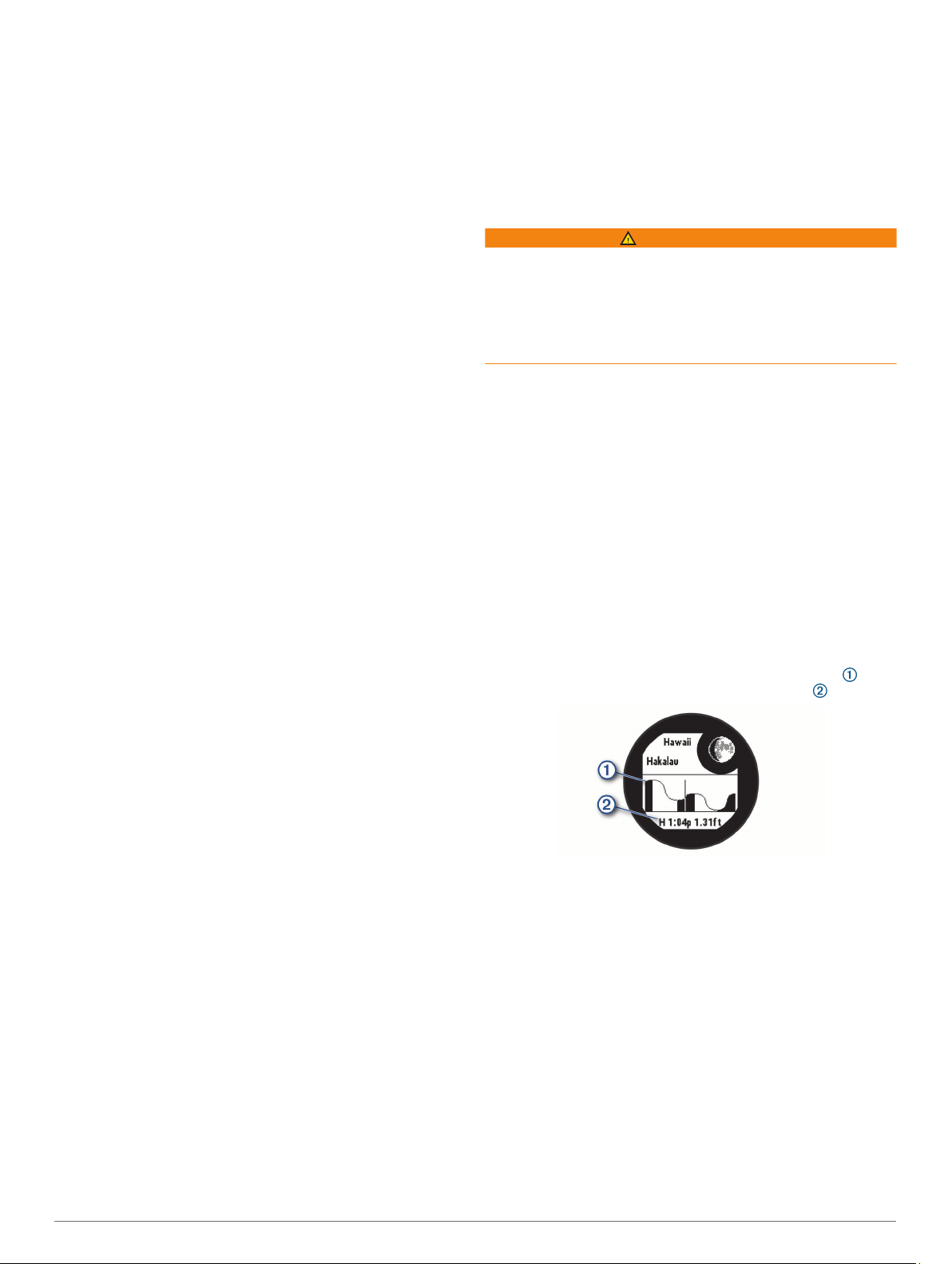
Από το καντράν του ρολογιού, πατήστε το GPS.
1
Επιλέξτε Εξόρμηση.
2
Πατήστε παρατεταμένα MENU.
3
Επιλέξτε τις ρυθμίσεις δραστηριοτήτων.
4
Επιλέξτε Διάστ.καταγραφής.
5
Ορίστε μια επιλογή.
6
Μη αυτόματη καταγραφή σημείου διαδρομής
Κατά τη διάρκεια μιας εξόρμησης, τα σημεία διαδρομής
καταγράφονται αυτόματα με βάση το επιλεγμένο διάστημα
καταγραφής. Μπορείτε να καταγράψετε μη αυτόματα ένα σημείο
διαδρομής οποιαδήποτε στιγμή.
Κατά τη διάρκεια μιας εξόρμησης, πατήστε UP ή DOWN για
1
να προβάλετε τη σελίδα χάρτη.
Πατήστε το GPS.
2
Επιλέξτε Προσθήκη σημείου.
3
Προβολή σημείων διαδρομής
Κατά τη διάρκεια μιας εξόρμησης, πατήστε UP ή DOWN για
1
να δείτε τη σελίδα χάρτη.
Πατήστε το GPS.
2
Επιλέξτε Προβολή σημείων.
3
Επιλέξτε ένα σημείο διαδρομής από τη λίστα.
4
Ορίστε μια επιλογή:
5
• Για να ξεκινήσετε την πλοήγηση προς το σημείο
διαδρομής, επιλέξτε Μετάβαση σε.
• Για να δείτε λεπτομερείς πληροφορίες για το σημείο
διαδρομής, επιλέξτε Λεπτομέρειες.
Κυνήγι
Μπορείτε να αποθηκεύσετε τοποθεσίες που σχετίζονται με το
κυνήγι σας και να προβάλετε έναν χάρτη αποθηκευμένων
τοποθεσιών.
Από το καντράν του ρολογιού, πατήστε το GPS.
1
Επιλέξτε Κυνήγι.
2
Από την οθόνη για την ώρα της ημέρας, πατήστε GPS >
3
Έναρξη δραστ. κυνηγιού.
Από την οθόνη για την ώρα της ημέρας, πατήστε GPS και
4
ορίστε μια επιλογή:
• Για να αποθηκεύσετε την τρέχουσα τοποθεσία, επιλέξτε
Αποθήκευση θέσης.
• Για να προβάλετε τις τοποθεσίες που αποθηκεύτηκαν
κατά τη διάρκεια αυτής της δραστηριότητας κυνηγιού,
επιλέξτε Τοποθεσίες κυνηγιού.
• Για να προβάλετε όλες τις τοποθεσίες που αποθηκεύτηκαν
προηγουμένως, επιλέξτε Αποθηκ.θέσεις.
Μόλις ολοκληρώσετε τη δραστηριότητά σας, μετακινηθείτε
5
στην οθόνη δεδομένων για την ώρα της ημέρας, πατήστε
GPS και επιλέξτε Λήξη κυνηγιού.
Ψάρεμα
Μπορείτε να παρακολουθείτε τον ημερήσιο αριθμό ψαριών, να
μετράτε αντίστροφα το χρόνο αναμέτρησης ή να ρυθμίζετε ένα
χρονόμετρο διαστήματος για να παρακολουθείτε τον ρυθμό
ψαρέματος.
Από το καντράν του ρολογιού, πατήστε το GPS.
1
Επιλέξτε Ψάρεμα.
2
Από την οθόνη για την ώρα της ημέρας, πατήστε GPS >
3
Έναρξη δραστ. ψαρέματος.
Από την οθόνη για την ώρα της ημέρας, πατήστε GPS και
4
ορίστε μια επιλογή:
• Για να προσθέσετε την ψαριά στον αριθμό ψαριών και να
αποθηκεύσετε την τοποθεσία, επιλέξτε Καταγρ. στοιχ.
ψαριάς.
• Για να αποθηκεύσετε την τρέχουσα τοποθεσία, επιλέξτε
Αποθήκευση θέσης.
• Για να επιλέξετε αντίστροφη μέτρηση διαστήματος, ώρα
λήξης ή υπενθύμιση ώρας λήξης για τη δραστηριότητα,
επιλέξτε Χρονόμετρα δραστ. ψαρέμ..
Μόλις ολοκληρώσετε τη δραστηριότητά σας, μετακινηθείτε
5
στην οθόνη δεδομένων για την ώρα της ημέρας, πατήστε
GPS και επιλέξτε Ολοκλ. ενέργ. ψαρέματος.
Προβολή πληροφοριών παλίρροιας
ΠΡΟΕΙΔΟΠΟΙΗΣΗ
Οι πληροφορίες παλίρροιας προορίζονται μόνο για σκοπούς
ενημέρωσης. Είναι δική σας ευθύνη να τηρείτε όλες τις
δημοσιευμένες οδηγίες σχετικά με το νερό, να έχετε επίγνωση
του περιβάλλοντός σας και να χρησιμοποιείτε ασφαλή κρίση
μέσα, πάνω και γύρω από το νερό ανά πάσα στιγμή. Τυχόν
αδυναμία συμμόρφωσης με αυτήν την προειδοποίηση μπορεί να
οδηγήσει σε σοβαρό τραυματισμό ή θάνατο.
Μπορείτε να δείτε πληροφορίες σχετικά με έναν σταθμό
παλίρροιας, συμπεριλαμβανομένου του ύψους της παλίρροιας,
καθώς και πότε θα σημειωθεί η επόμενη πλημμυρίδα ή άμπωτη.
Από το καντράν του ρολογιού, πατήστε GPS.
1
Επιλέξτε Παλίρροια.
2
Ορίστε μια επιλογή:
3
• Για να χρησιμοποιήσετε την τρέχουσα θέση σας, όταν
είστε κοντά σε έναν σταθμό παλίρροιας, επιλέξτε
Τρέχουσα θέση.
• Για να επιλέξετε έναν σταθμό παλίρροιας που
χρησιμοποιήθηκε πρόσφατα, επιλέξτε Πρόσφατα.
• Για να επιλέξετε μια αποθηκευμένη τοποθεσία, επιλέξτε
Αποθηκευμένες.
• Για να εισαγάγετε συντεταγμένες για μια τοποθεσία,
επιλέξτε Αποθηκευμένες.
Εμφανίζεται ένα γράφημα παλίρροιας 24 ωρών για την
τρέχουσα ημερομηνία με το τρέχον ύψος παλίρροιας και
πληροφορίες σχετικά με την επόμενη παλίρροια .
Πατήστε DOWN για να δείτε πληροφορίες παλίρροιας για τις
4
επόμενες ημέρες.
Σέρφινγκ
Μπορείτε να χρησιμοποιήσετε τη δραστηριότητα σέρφινγκ για να
καταγράψετε τις περιόδους σέρφινγκ. Μετά την περίοδο,
μπορείτε να δείτε τον αριθμό κυμάτων, το μεγαλύτερο κύμα και
τη μέγιστη ταχύτητα.
Από το καντράν του ρολογιού, πατήστε GPS.
1
Επιλέξτε Σέρφινγκ.
2
Περιμένετε στην παραλία, μέχρι η συσκευή σας να λάβει
3
σήματα GPS.
Πατήστε το GPS για να ξεκινήσει το χρονόμετρο
4
δραστηριότητας.
Αφού ολοκληρώσετε τη δραστηριότητά σας, πατήστε GPS
5
για να σταματήσετε το χρονόμετρο δραστηριότητας.
Επιλέξτε Αποθήκευση για να δείτε τη σύνοψη της περιόδου
6
σέρφινγκ.
Δραστηριότητες και εφαρμογές 5
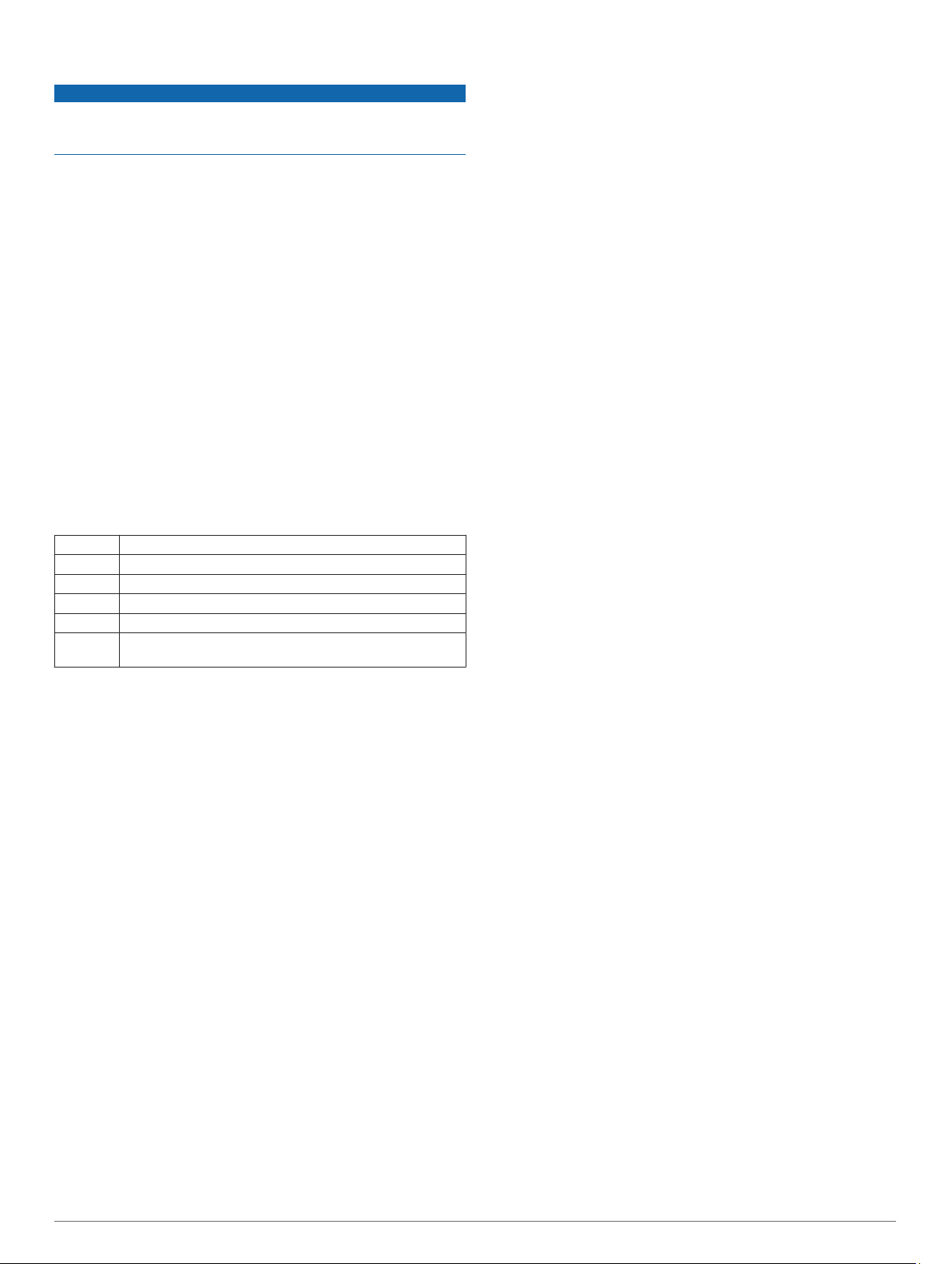
Κολύμβηση
ΕΙΔΟΠΟΙΗΣΗ
Η συσκευή προορίζεται για κολύμβηση στην επιφάνεια. Η
υποβρύχια κολύμβηση με τη συσκευή ενδέχεται να προκαλέσει
βλάβη της συσκευής και θα ακυρώσει την εγγύηση.
Ορολογία κολύμβησης
Μήκος: Μία διαδρομή έως το τέρμα της πισίνας.
Χρονικό διάστημα: Ένα ή περισσότερα διαδοχικά μήκη. Ένα
νέο χρονικό διάστημα ξεκινά μετά από ανάπαυση.
Κίνηση κολύμβησης: Μια κίνηση κολύμβησης καταμετράται
κάθε φορά που το χέρι στο οποίο φοράτε τη συσκευή
διαγράφει έναν πλήρη κύκλο.
Swolf: Η βαθμολογία swolf είναι το άθροισμα του χρόνου ενός
μήκους πισίνας και του αριθμού των κινήσεων κολύμβησης
για αυτό το μήκος. Για παράδειγμα, 30 δευτερόλεπτα επί 15
κινήσεις ισούνται με βαθμολογία swolf 45 βαθμών. Το swolf
είναι μια μέτρηση της αποτελεσματικότητας κολύμβησης και,
όπως στο γκολφ, η χαμηλότερη βαθμολογία είναι καλύτερη.
Τύποι κίνησης
Η αναγνώριση τύπου κίνησης είναι διαθέσιμη μόνο για την
κολύμβηση σε πισίνα. Ο τύπος κίνησης αναγνωρίζεται στο τέλος
μιας διαδρομής. Οι τύποι κίνησης εμφανίζονται στο ιστορικό
κολύμβησης, καθώς και στον λογαριασμό Garmin Connect.
Μπορείτε επίσης να επιλέξετε τύπο κίνησης ως προσαρμοσμένο
πεδίο δεδομένων (Προσαρμογή των οθονών δεδομένων,
σελίδα 21).
Ελεύθ Ελεύθερο
Ύπτιο Ύπτιο
Πρόσθιο Πρόσθιο
Πεταλ Πεταλούδα
Συνδ. Περισσότεροι από έναν τύπους κίνησης σε ένα διάστημα
Εξάσκηση Χρησιμοποιείται με την καταγραφή άσκησης (Προπόνηση
Συμβουλές για δραστηριότητες κολύμβησης
• Πριν να ξεκινήσετε μια δραστηριότητα κολύμβησης σε πισίνα,
ακολουθήστε τις οδηγίες που εμφανίζονται στην οθόνη για να
επιλέξετε το μέγεθος της πισίνας ή για να πληκτρολογήσετε
ένα προσαρμοσμένο μέγεθος.
Την επόμενη φορά που θα ξεκινήσετε μια δραστηριότητα
κολύμβησης σε πισίνα, η συσκευή χρησιμοποιεί αυτό το
μέγεθος πισίνας. Μπορείτε να πατήσετε παρατεταμένα το
MENU, να επιλέξετε τις ρυθμίσεις δραστηριότητας και να
επιλέξετε Μέγεθος πισίνας για να αλλάξετε το μέγεθος.
• Πατήστε BACK για να καταγράψετε μια ανάπαυση κατά τη
διάρκεια κολύμβησης σε πισίνα.
Η συσκευή καταγράφει αυτόματα τα διαστήματα κολύμβησης
και τα μήκη για την κολύμβηση σε πισίνα.
Ανάπαυση κατά τη διάρκεια κολύμβησης σε πισίνα
Στην προεπιλεγμένη οθόνη ανάπαυσης εμφανίζονται δύο
αντίστροφες μετρήσεις ανάπαυσης. Επίσης, εμφανίζονται ο
χρόνος και η απόσταση για το τελευταίο ολοκληρωμένο
διάστημα.
ΣΗΜΕΙΩΣΗ: Τα δεδομένα κολύμβησης δεν καταγράφονται κατά
τη διάρκεια της ανάπαυσης.
Κατά τη διάρκεια της δραστηριότητας κολύμβησης, πατήστε
1
BACK για να ξεκινήσει μια ανάπαυση.
Στην οθόνη εμφανίζεται λευκό κείμενο σε μαύρο φόντο και
εμφανίζεται η οθόνη ανάπαυσης.
Κατά τη διάρκεια της ανάπαυσης, πατήστε UP ή DOWN για
2
να δείτε άλλες οθόνες δεδομένων (προαιρετικά).
Πατήστε BACK και συνεχίστε την κολύμβηση.
3
Επαναλάβετε για πρόσθετα διαστήματα ανάπαυσης.
4
με το αρχείο άσκησης, σελίδα 6)
Αυτόματη ανάπαυση
Η λειτουργία αυτόματης ανάπαυσης είναι διαθέσιμη μόνο για την
κολύμβηση σε πισίνα. Η συσκευή ανιχνεύει αυτόματα πότε
αναπαύεστε και εμφανίζει την οθόνη ανάπαυσης. Αν το
διάστημα ανάπαυσης διαρκεί πάνω από 15 δευτερόλεπτα, η
συσκευή δημιουργεί αυτόματα ένα διάστημα ανάπαυσης. Όταν
συνεχίσετε τη δραστηριότητα κολύμβησης, η συσκευή ξεκινά
αυτόματα ένα νέο διάστημα κολύμβησης. Μπορείτε να
ενεργοποιήσετε τη λειτουργία αυτόματης ανάπαυσης στις
επιλογές δραστηριότητας (Ρυθμίσεις δραστηριοτήτων και
εφαρμογής, σελίδα 21).
ΣΥΜΒΟΥΛΗ: Για βέλτιστα αποτελέσματα κατά τη χρήση της
λειτουργίας αυτόματης ανάπαυσης, ελαχιστοποιήστε τις κινήσεις
των χεριών σας ενώ αναπαύεστε.
Αν δεν θέλετε να χρησιμοποιήσετε τη λειτουργία αυτόματης
ανάπαυσης, μπορείτε να επιλέξετε BACK για να επισημάνετε μη
αυτόματα την έναρξη και τη λήξη κάθε διαστήματος ανάπαυσης.
Προπόνηση με το αρχείο άσκησης
Η λειτουργία αρχείου άσκησης είναι διαθέσιμη μόνο για την
κολύμβηση σε πισίνα. Μπορείτε να χρησιμοποιήσετε τη
λειτουργία αρχείου άσκησης, για να καταγράφετε με μη
αυτόματο τρόπο τα σετ λακτισμάτων, την κολύμβηση με το ένα
χέρι ή οποιονδήποτε τύπο κολύμβησης που δεν περιλαμβάνεται
στις τέσσερις βασικές κινήσεις.
Κατά τη διάρκεια της δραστηριότητας κολύμβησης σε πισίνα,
1
πατήστε UP ή DOWN για να δείτε την οθόνη αρχείου
άσκησης.
Πατήστε BACK για να ξεκινήσετε την αντίστροφη μέτρηση
2
άσκησης.
Αφού ολοκληρώσετε ένα διάστημα άσκησης, πατήστε BACK.
3
Η αντίστροφη μέτρηση άσκησης σταματά, αλλά η αντίστροφη
μέτρηση δραστηριότητας συνεχίζει για την καταγραφή
ολόκληρης της περιόδου κολύμβησης.
Επιλέξτε μια απόσταση για την ολοκληρωμένη άσκηση.
4
Οι προσαυξήσεις απόστασης βασίζονται στο μέγεθος πισίνας
που έχει επιλεγεί για το προφίλ δραστηριότητας.
Ορίστε μια επιλογή:
5
• Για να ξεκινήσετε ένα άλλο διάστημα άσκησης, πατήστε
BACK.
• Για να ξεκινήσετε ένα διάστημα κολύμβησης, πατήστε UP
ή DOWN για να επιστρέψετε στις οθόνες προπόνησης
κολύμβησης.
Απενεργοποίηση παρακολούθησης καρδιακών παλμών από τον καρπό κατά την κολύμβηση
Η παρακολούθηση καρδιακών παλμών από τον καρπό είναι
ενεργοποιημένη από προεπιλογή για δραστηριότητες
κολύμβησης. Η συσκευή είναι επίσης συμβατή με τα αξεσουάρ
HRM-Tri™ και HRM-Swim™. Εάν είναι διαθέσιμα τα δεδομένα
καρδιακών παλμών από τον καρπό και τα δεδομένα καρδιακών
παλμών στήθους, η συσκευή σας χρησιμοποιεί τα δεδομένα
καρδιακών παλμών στήθους.
Από το widget καρδιακών παλμών, πατήστε παρατεταμένα
1
το MENU.
ΣΗΜΕΙΩΣΗ: Ίσως χρειαστεί να προσθέσετε το widget στο
βρόχο widget σας (Προσαρμογή του βρόχου widget,
σελίδα 20).
Επιλέξτε Επιλογές > Κατά την κολύμβηση >
2
Απενεργοποίηση.
Προπόνηση
Ρύθμιση του προφίλ χρήστη σας
Μπορείτε να ενημερώσετε τις ρυθμίσεις για το φύλο, το έτος
γέννησης, το ύψος, το βάρος και τη ζώνη καρδιακών παλμών
6 Προπόνηση
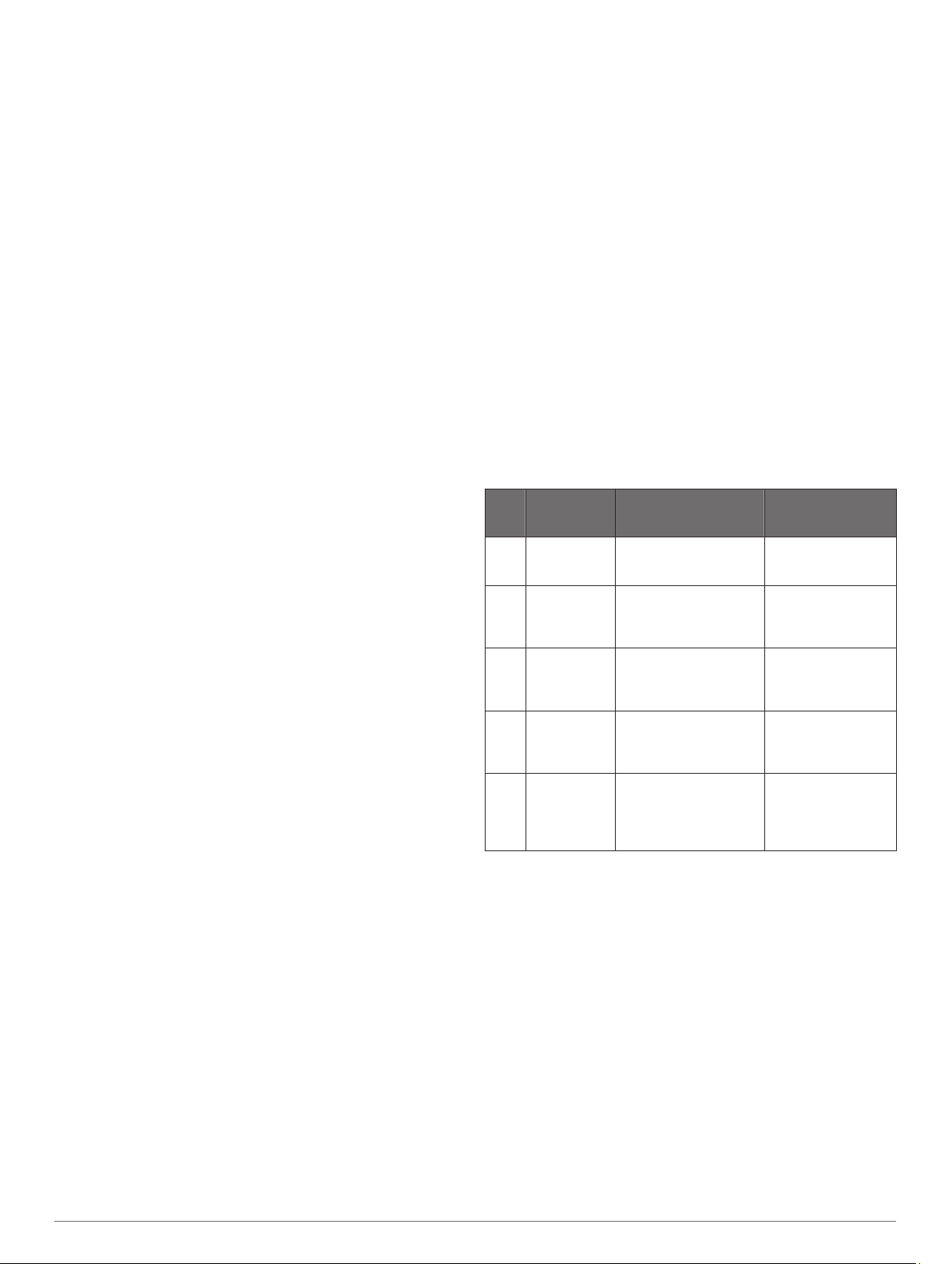
σας. Η συσκευή χρησιμοποιεί αυτές τις πληροφορίες για να
υπολογίσει τα ακριβή δεδομένα προπόνησης.
Από την εικόνα ρολογιού, πατήστε παρατεταμένα το UP.
1
Επιλέξτε Ρυθμίσεις > Προφίλ χρήστη.
2
Ορίστε μια επιλογή.
3
Στόχοι φυσικής κατάστασης
Η γνώση των ζωνών καρδιακών παλμών μπορεί να σας
βοηθήσει στη μέτρηση και τη βελτίωση της φυσικής σας
κατάστασης, εάν κατανοήσετε και εφαρμόζετε αυτές τις αρχές.
• Οι καρδιακοί παλμοί αποτελούν ένα καλό μέτρο της έντασης
της άσκησης.
• Η προπόνηση σε συγκεκριμένες ζώνες καρδιακών παλμών
μπορεί να σας βοηθήσει να βελτιώσετε την καρδιαγγειακή
λειτουργία και αντοχή.
Εάν γνωρίζετε τους μέγιστους καρδιακούς παλμούς σας,
μπορείτε να χρησιμοποιήσετε τον πίνακα (Υπολογισμοί ζωνών
καρδιακών παλμών, σελίδα 7) για να καθορίσετε τη βέλτιστη
ζώνη καρδιακών παλμών ανάλογα με τους στόχους σας για τη
φυσική σας κατάσταση.
Εάν δεν γνωρίζετε τους μέγιστους καρδιακούς παλμούς σας,
χρησιμοποιήστε κάποιο από τα προγράμματα υπολογισμού που
διατίθενται στο Internet. Ορισμένα γυμναστήρια και κέντρα
υγείας παρέχουν μια εξέταση που μετρά τους μέγιστους
καρδιακούς παλμούς. Οι προεπιλεγμένοι μέγιστοι καρδιακοί
παλμοί είναι 220 μείον την ηλικία σας.
Πληροφορίες σχετικά με τις ζώνες καρδιακών παλμών
Πολλοί αθλητές χρησιμοποιούν τις ζώνες καρδιακών παλμών
για τη μέτρηση και την αύξηση της καρδιαγγειακής αντοχής και
τη βελτίωση του επιπέδου της φυσικής τους κατάστασης. Μια
ζώνη καρδιακών παλμών είναι ένα καθορισμένο εύρος παλμών
ανά λεπτό. Οι πέντε κοινά αποδεκτές ζώνες καρδιακών παλμών
αριθμούνται από το 1 έως το 5, ανάλογα με την αύξηση της
έντασης. Γενικά, ο υπολογισμός των ζωνών καρδιακών παλμών
βασίζεται σε ποσοστά των μέγιστων καρδιακών παλμών σας.
Ορισμός ζωνών καρδιακών παλμών
Η συσκευή χρησιμοποιεί τις πληροφορίες προφίλ χρήστη από
την αρχική εγκατάσταση, για να καθορίσει τις προεπιλεγμένες
ζώνες καρδιακών παλμών. Μπορείτε να ρυθμίσετε ξεχωριστές
ζώνες καρδιακών παλμών για προφίλ αθλημάτων, όπως
τρέξιμο, ποδηλασία και κολύμβηση. Για πιο ακριβή δεδομένα
θερμίδων κατά τη διάρκεια της δραστηριότητάς σας, ορίστε τους
μέγιστους καρδιακούς παλμούς σας. Επίσης, μπορείτε να
ρυθμίσετε κάθε ζώνη καρδιακών παλμών και να εισαγάγετε τους
καρδιακούς παλμούς σε κατάσταση ανάπαυσης μη αυτόματα.
Μπορείτε να προσαρμόσετε μη αυτόματα τις ζώνες σας από τη
συσκευή ή με το λογαριασμό σας Garmin Connect.
Από την εικόνα ρολογιού, πατήστε παρατεταμένα το MENU.
1
Επιλέξτε Ρυθμίσεις > Προφίλ χρήστη > Καρδιακοί παλμοί.
2
Επιλέξτε Μέγιστοι ΚΠ και πληκτρολογήστε τους μέγιστους
3
καρδιακούς παλμούς.
Επιλέξτε ΚΠ κατά την ανάπαυση και πληκτρολογήστε τους
4
καρδιακούς παλμούς σε κατάσταση ηρεμίας.
Μπορείτε να χρησιμοποιήσετε τους μέσους καρδιακούς
παλμούς σε κατάσταση ανάπαυσης που μετρώνται από τη
συσκευή σας ή μπορείτε να ορίσετε προσαρμοσμένους
καρδιακούς παλμούς σε κατάσταση ανάπαυσης.
Επιλέξτε Ζώνες > Σύμφωνα με.
5
Ορίστε μια επιλογή:
6
• Επιλέξτε Παλμοί/λεπτό για να προβάλετε και να
επεξεργαστείτε τις ζώνες σε παλμούς ανά λεπτό.
• Επιλέξτε % μέγιστων ΚΠ για να προβάλετε και να
επεξεργαστείτε τις ζώνες ως ποσοστό των μέγιστων
καρδιακών παλμών.
• Επιλέξτε % ΑΚΠ για να προβάλετε και να επεξεργαστείτε
τις ζώνες ως ποσοστό του αποθέματος καρδιακών
παλμών (μέγιστοι καρδιακοί παλμοί μείον τους καρδιακούς
παλμούς σε κατάσταση ανάπαυσης).
Επιλέξτε μια ζώνη και πληκτρολογήστε μια τιμή για κάθε
7
ζώνη.
Επιλέξτε Καρδ.παλμοί ανά άθλημα και κατόπιν επιλέξτε ένα
8
προφίλ αθλημάτων, για να προσθέσετε ξεχωριστές ζώνες
καρδιακών παλμών (προαιρετικά).
Ορισμός των ζωνών καρδιακών παλμών από τη συσκευή
Οι προεπιλεγμένες ρυθμίσεις χρησιμοποιούν τις πληροφορίες
του προφίλ σας για τον ορισμό των μέγιστων καρδιακών
παλμών σας και των ζωνών καρδιακών παλμών ως ποσοστό
των μέγιστων καρδιακών παλμών σας.
• Βεβαιωθείτε ότι οι ρυθμίσεις προφίλ χρήστη είναι ακριβείς
(Ρύθμιση του προφίλ χρήστη σας, σελίδα 6).
• Τρέξτε συχνά με τη συσκευή παρακολούθησης καρδιακών
παλμών από τον καρπό ή το στέρνο.
• Δοκιμάστε μερικά προγράμματα προπόνησης καρδιακών
παλμών, που διατίθενται από το λογαριασμό σας Garmin
Connect.
• Δείτε τις τάσεις καρδιακών παλμών και το χρόνο σε ζώνες με
το λογαριασμό σας Garmin Connect.
Υπολογισμοί ζωνών καρδιακών παλμών
Ζώνη % μέγιστων
καρδιακών
παλμών
1 50–60% Σώμα χαλαρό, αβίαστος
2 60-70% Άνετος ρυθμός,
3 70-80% Μέτριος ρυθμός, μεγαλύ-
4 80-90% Γρήγορος ρυθμός και
5 90-100% Ρυθμός σπριντ, χωρίς
Αντιληπτή
προσπάθεια
ρυθμός, ρυθμική
αναπνοή
ελαφρώς βαθύτερη
αναπνοή, δυνατότητα
συνομιλίας
τερη δυσκολία στη
συνέχιση μιας συνομιλίας
λίγο άβολη, έντονη
αναπνοή
δυνατότητα διατήρησης
για μεγάλο χρονικό
διάστημα, δυσκολία στην
αναπνοή
Πλεονεκτήματα
Αερόβια προπόνηση
για αρχάριους,
μειώνει το στρες
Βασική καρδιαγγειακή
προπόνηση, καλός
ρυθμός ανάκαμψης
Βελτιωμένη αερόβια
ικανότητα, βέλτιστη
καρδιαγγειακή
προπόνηση
Βελτιωμένη
αναερόβια ικανότητα
και όριο, βελτιωμένη
ταχύτητα
Αναερόβια και μυϊκή
αντοχή, αυξημένη
δύναμη
Παρακολούθηση δραστηριότητας
Η λειτουργία παρακολούθησης δραστηριότητας καταγράφει τον
ημερήσιο αριθμό βημάτων, την απόσταση που διανύσατε, τα
λεπτά έντασης, τους ορόφους που ανεβήκατε, τις θερμίδες που
καταναλώσατε και τα στατιστικά ύπνου σας για κάθε
καταγεγραμμένη ημέρα. Οι θερμίδες που καταναλώσατε
περιλαμβάνουν τον βασικό μεταβολισμό σας και τις θερμίδες
δραστηριοτήτων.
Ο αριθμός βημάτων που κάνατε κατά τη διάρκεια της ημέρας
εμφανίζεται στο widget βημάτων. Ο αριθμός βημάτων
ενημερώνεται κατά διαστήματα.
Για περισσότερες πληροφορίες σχετικά με την ακρίβεια της
παρακολούθησης δραστηριότητας και των μετρήσεων φυσικής
κατάστασης, επισκεφτείτε τη διεύθυνση garmin.com/ataccuracy.
Αυτόματος στόχος
Η συσκευή σας δημιουργεί αυτόματα έναν ημερήσιο στόχο
βημάτων με βάση τα προηγούμενα επίπεδα δραστηριότητας.
Καθώς μετακινείστε κατά τη διάρκεια της ημέρας, η συσκευή
Προπόνηση 7
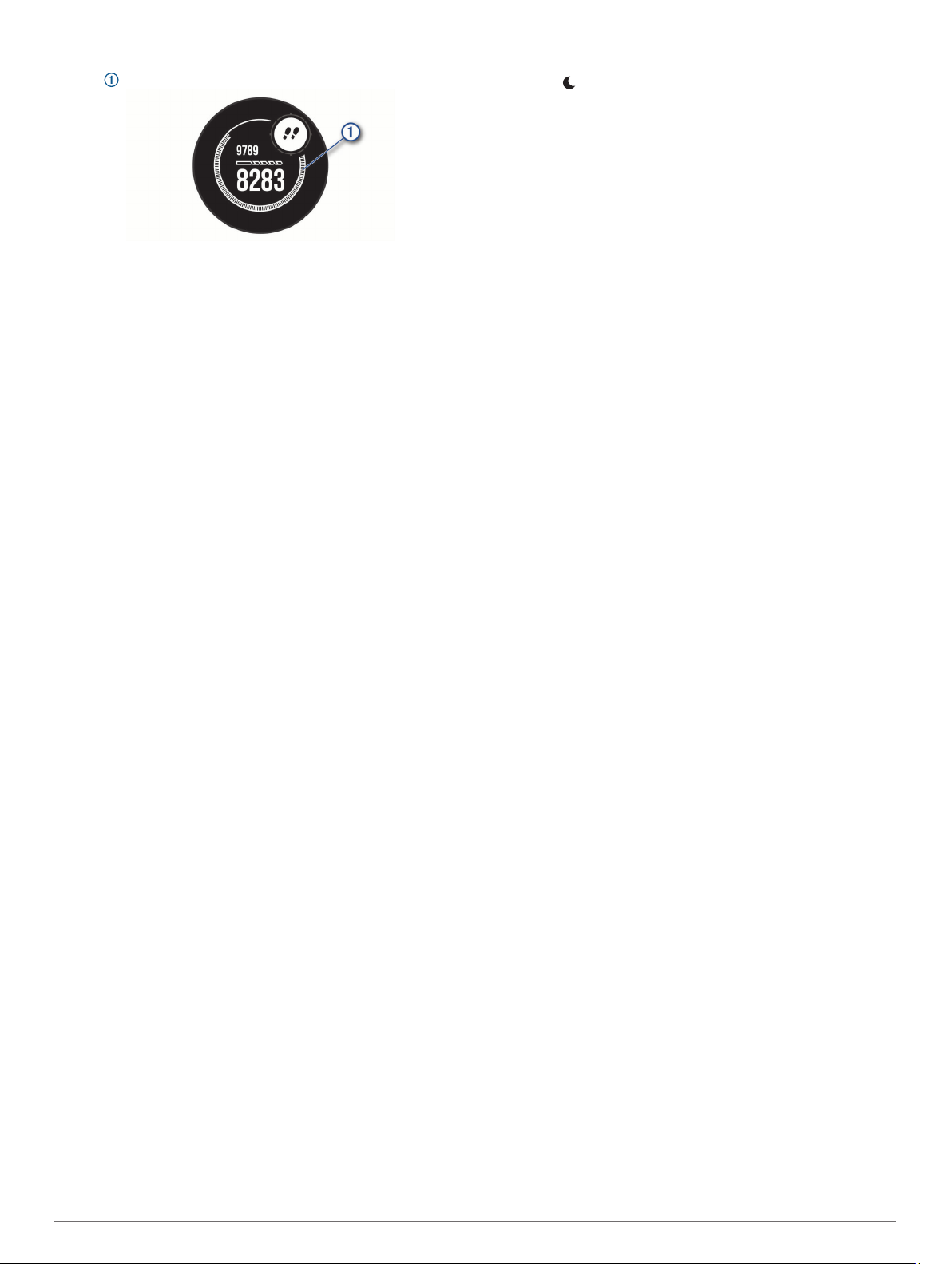
εμφανίζει την πρόοδό σας προς την επίτευξη του ημερήσιου
στόχου .
Εάν επιλέξετε να μην χρησιμοποιήσετε τη λειτουργία αυτόματου
στόχου, μπορείτε να ορίσετε έναν εξατομικευμένο στόχο
βημάτων από το λογαριασμό Garmin Connect που διαθέτετε.
Χρήση της ειδοποίησης μετακινήσεων
Η παραμονή σε καθιστή θέση για παρατεταμένο χρονικό
διάστημα μπορεί να προκαλέσει ανεπιθύμητες αλλαγές στην
κατάσταση του μεταβολισμού. Η ειδοποίηση μετακινήσεων σάς
υπενθυμίζει ότι πρέπει να συνεχίσετε να κινείστε. Μετά από μία
ώρα αδράνειας, εμφανίζεται η ένδειξη Κινηθείτε!, μαζί με τη
γραμμή μετακινήσεων. Πρόσθετα τμήματα εμφανίζονται μετά
από 15 λεπτά αδράνειας. Η συσκευή επίσης εκπέμπει ηχητικά
σήματα ή δονείται, εάν οι ηχητικοί τόνοι είναι ενεργοποιημένοι
(Ρυθμίσεις συστήματος, σελίδα 26).
Πηγαίνετε μια σύντομη βόλτα (διάρκειας τουλάχιστον δύο
λεπτών), για να επαναφέρετε την ειδοποίηση μετακινήσεων.
Παρακολούθηση ύπνου
Ενώ κοιμάστε, η συσκευή ανιχνεύει αυτόματα τον ύπνο σας και
παρακολουθεί την κίνησή σας κατά τη διάρκεια των
συνηθισμένων ωρών ύπνου. Μπορείτε να ορίσετε τις
συνηθισμένες ώρες ύπνου στις ρυθμίσεις χρήστη στο
λογαριασμό Garmin Connect. Τα στατιστικά στοιχεία για τον
ύπνο περιλαμβάνουν τις συνολικές ώρες ύπνου, τα επίπεδα
ύπνου και την κίνηση στον ύπνο. Μπορείτε να δείτε τα
στατιστικά στοιχεία για τον ύπνο σας στο λογαριασμό Garmin
Connect που διαθέτετε.
ΣΗΜΕΙΩΣΗ: Τα χρονικά διαστήματα σύντομου ύπνου δεν
προστίθενται στα στατιστικά ύπνου σας. Μπορείτε να
χρησιμοποιήσετε τη λειτουργία Μην ενοχλείτε, για να
απενεργοποιήσετε ειδοποιήσεις και ενημερώσεις, με εξαίρεση
τους συναγερμούς (Χρήση της λειτουργίας Μην ενοχλείτε,
σελίδα 8).
Χρήση της αυτοματοποιημένης παρακολούθησης ύπνου
Φορέστε τη συσκευή σας ενώ κοιμάστε.
1
Αποστείλετε τα δεδομένα παρακολούθησης ύπνου στην
2
τοποθεσία του Garmin Connect (Μη αυτόματος
συγχρονισμός δεδομένων με το Garmin Connect,
σελίδα 16).
Μπορείτε να δείτε τα στατιστικά στοιχεία για τον ύπνο σας
στο λογαριασμό Garmin Connect που διαθέτετε.
Χρήση της λειτουργίας Μην ενοχλείτε
Μπορείτε να χρησιμοποιήσετε τη λειτουργία Μην ενοχλείτε, για
να απενεργοποιήσετε το φωτισμό, τις ηχητικές ειδοποιήσεις και
τις ειδοποιήσεις δόνησης. Για παράδειγμα, μπορείτε να
χρησιμοποιήσετε αυτήν τη λειτουργία όσο κοιμάστε ή βλέπετε
μια ταινία.
ΣΗΜΕΙΩΣΗ: Μπορείτε να ορίσετε τις συνηθισμένες ώρες ύπνου
στις ρυθμίσεις χρήστη στο λογαριασμό Garmin Connect.
Μπορείτε να ενεργοποιήσετε την επιλογή Στη διάρκ. του ύπνου
στις ρυθμίσεις συστήματος, ώστε να γίνεται αυτόματα μετάβαση
στη λειτουργία Μην ενοχλείτε κατά τη διάρκεια των
συνηθισμένων ωρών ύπνου σας (Ρυθμίσεις συστήματος,
σελίδα 26).
ΣΗΜΕΙΩΣΗ: Μπορείτε να προσθέσετε επιλογές στο μενού
στοιχείων ελέγχου (Προσαρμογή του μενού στοιχείων ελέγχου,
σελίδα 24).
Πατήστε παρατεταμένα το CTRL.
1
Επιλέξτε .
2
Λεπτά έντασης
Για να βελτιώσετε την υγεία σας, οργανισμοί όπως ο
Παγκόσμιος Οργανισμός Υγείας προτείνουν τουλάχιστον 150
λεπτά μέτριας δραστηριότητας την εβδομάδα, όπως το γρήγορο
περπάτημα, ή 75 λεπτά έντονης δραστηριότητα την εβδομάδα,
όπως το τρέξιμο.
Η συσκευή παρακολουθεί την ένταση της δραστηριότητας και
καταγράφει το χρόνο που αφιερώνετε σε δραστηριότητες
μέτριας έως αυξημένης έντασης (για τον ποσοτικό
προσδιορισμό των δραστηριοτήτων αυξημένης έντασης
απαιτούνται δεδομένα καρδιακών παλμών). Μπορείτε να
προσπαθήσετε να επιτύχετε το στόχο εβδομαδιαίων λεπτών
έντασης, συμμετέχοντας τουλάχιστον για 10 συνεχόμενα λεπτά
σε δραστηριότητες μέτριας έως και αυξημένης έντασης. Η
συσκευή αθροίζει τον αριθμό των λεπτών δραστηριότητας
μέτριας έντασης με τον αριθμό των λεπτών δραστηριότητας
αυξημένης έντασης. Τα συνολικά λεπτά της δραστηριότητας
αυξημένης έντασης διπλασιάζονται όταν προστίθενται.
Απόκτηση λεπτών έντασης
Η συσκευή Instinct Solar Surf υπολογίζει τα λεπτά έντασης,
συγκρίνοντας τα δεδομένα καρδιακών παλμών με τον μέσο όρο
των καρδιακών παλμών σε ανάπαυση. Εάν οι καρδιακοί παλμοί
είναι απενεργοποιημένοι, η συσκευή υπολογίζει τα λεπτά
μέτριας έντασης αναλύοντας τα βήματά σας ανά λεπτό.
• Ξεκινήστε μια χρονομετρημένη δραστηριότητα για τον πιο
ακριβή υπολογισμό των λεπτών έντασης.
• Γυμναστείτε για τουλάχιστον 10 συνεχόμενα λεπτά σε
επίπεδο μέτριας ή αυξημένης έντασης.
• Φορέστε τη συσκευή σας καθόλη τη διάρκεια της ημέρας και
της νύχτας για πιο ακριβή αποτελέσματα καρδιακών παλμών
σε ανάπαυση.
Garmin Move IQ
Όταν οι κινήσεις σας αντιστοιχούν σε οικεία μοτίβα ασκήσεων, η
λειτουργία Move IQ εντοπίζει αυτόματα το συμβάν και το
εμφανίζει στη λωρίδα χρόνου σας. Τα συμβάντα Move IQ
εμφανίζουν τύπο δραστηριότητας και διάρκεια, αλλά δεν
εμφανίζονται στη λίστα δραστηριοτήτων ή στη ροή ειδήσεων. Για
περισσότερες λεπτομέρειες και ακρίβεια, μπορείτε να
καταγράψετε μια χρονομετρημένη δραστηριότητα στη συσκευή
σας.
™
Ρυθμίσεις παρακολούθησης δραστηριότητας
Πατήστε παρατεταμένα το MENU και επιλέξτε Ρυθμίσεις > Κατ.
ημερ. δραστηρ..
Κατάσταση: Απενεργοποιεί τις λειτουργίες παρακολούθησης
δραστηριότητας.
Ειδοποίηση μετακίνησης: Εμφανίζει ένα μήνυμα και τη
γραμμή μετακίνησης στο καντράν του ψηφιακού ρολογιού και
στην οθόνη βημάτων.
Ειδοποιήσεις στόχου: Σας επιτρέπει να ενεργοποιήσετε/
απενεργοποιήσετε τις ειδοποιήσεις στόχου ή να τις
απενεργοποιήσετε μόνο στη διάρκεια δραστηριοτήτων. Οι
ειδοποιήσεις στόχου εμφανίζονται για τον ημερήσιο στόχο
βημάτων, τον ημερήσιο στόχο ορόφων και τον εβδομαδιαίο
στόχο λεπτών έντασης.
Move IQ: Σας επιτρέπει να ενεργοποιήσετε/απενεργοποιήσετε
συμβάντα Move IQ.
Παλμ. οξύμ. για ύπνο: Ρυθμίζει τη συσκευή σας, ώστε να
καταγράφει ενδείξεις παλμικού οξύμετρου ενώ δεν εκτελείτε
κάποια δραστηριότητα στη διάρκεια της ημέρας ή
συνεχόμενα ενώ κοιμάστε.
Απενεργοποίηση παρακολούθησης δραστηριότητας
Όταν απενεργοποιείτε την παρακολούθηση δραστηριότητας, τα
βήματα που κάνατε, οι όροφοι που ανεβήκατε, τα λεπτά
8 Προπόνηση
